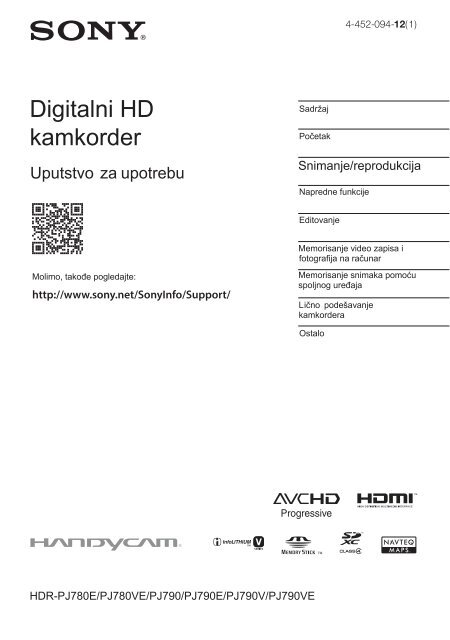Sony HDR-PJ780E - HDR-PJ780E Istruzioni per l'uso Serbo
Sony HDR-PJ780E - HDR-PJ780E Istruzioni per l'uso Serbo
Sony HDR-PJ780E - HDR-PJ780E Istruzioni per l'uso Serbo
Create successful ePaper yourself
Turn your PDF publications into a flip-book with our unique Google optimized e-Paper software.
4-452-094-12(1)<br />
<br />
Digitalni HD<br />
kamkorder<br />
<br />
Uputstvo za upotrebu<br />
<br />
<br />
<br />
<br />
<br />
<br />
<br />
<br />
<br />
<br />
<br />
<br />
<br />
<br />
<br />
<br />
<br />
<br />
<br />
<br />
<br />
<br />
<br />
Molimo, takoe pogledajte:<br />
http://www.sony.net/<strong>Sony</strong>Info/Support/<br />
<br />
Sadržaj<br />
<br />
Poetak<br />
<br />
Snimanje/reprodukcija<br />
<br />
Napredne funkcije<br />
<br />
Editovanje<br />
Memorisanje video zapisa i<br />
fotograja na raunar<br />
<br />
Memorisanje snimaka pomou<br />
spoljnog ureaja<br />
<br />
L ino podešavanje<br />
kamkordera<br />
<br />
Ostalo<br />
<br />
<strong>HDR</strong>-<strong>PJ780E</strong>/PJ780VE/PJ790/PJ790E/PJ790V/PJ790VE
Prvo proitajte<br />
<br />
<br />
Pre upotrebe ureaja, pažljivo proitajte<br />
ovaj prirunik i sauvajte ga za buduu<br />
upotrebu.<br />
<br />
Beleška za korisnika<br />
Broj modela i serijski broj nalaze se na<br />
donjoj strani ureaja. Zabeležite serijski<br />
broj na dole oznaeno mesto. Ove brojeve<br />
upotrebite svaki put kada kontaktirate svog<br />
<strong>Sony</strong> prodavca u vezi sa ovim proizvodom.<br />
<br />
Broj modela <strong>HDR</strong>-<br />
Serijski broj<br />
Broj modela AC-<br />
Serijski broj<br />
<br />
UPOZORENJE<br />
<br />
Kako biste smanjili opasnost od<br />
požara ili elektrinog udara,<br />
1) ne izlažite ureaj kiši ili vlazi.<br />
2) na ureaj ne postavljajte posude u<br />
kojima ima tenosti, poput vaza.<br />
<br />
Nemojte izlagati baterije visokim<br />
tem<strong>per</strong>aturama, na primer direktnom<br />
sunevom svetlu, otvorenom<br />
plamenu i sl.<br />
Ovaj simbol upozorava<br />
korisnika na prisustvo<br />
neizolovanog "opasnog<br />
napona" unutar ureaja, koji<br />
može biti dovoljno snažan da<br />
predstavlja opasnost od<br />
elektrinog udara.<br />
<br />
Ovaj simbol upozorava na<br />
prisustvo važnih uputstava<br />
za upotrebu i održavanje<br />
(servisiranje) u priruniku<br />
isporuenom uz ureaj.<br />
2
VAŽNE SIGURNOSNE NAPOMENE<br />
SAUVAJTE OVO UPUTSTVO.<br />
OPASNOST – ZA SMANJENJE RIZIKA<br />
OD ELEKTRINOG UDARA,<br />
PAŽLJIVO PROITAJTE OVO UPUTSTVO.<br />
<br />
<br />
<br />
<br />
<br />
<br />
<br />
<br />
<br />
<br />
<br />
<br />
<br />
<br />
<br />
Proitajte ovo uputstvo.<br />
Sauvajte ovo uputstvo.<br />
Pridržavajte se svih upozorenja.<br />
Pridržavajte se svih uputstava.<br />
Nemojte upotrebljavati ureaj u blizini vode.<br />
istite samo suvom krpom.<br />
Nemojte blokirati ventilacione otvore. Ureaj postavite u skladu s uputstvima proizvoaa.<br />
Nemojte postavljati u blizini izvora toplote, poput radijatora, grejalice, pei i sl., ili uz ureaje koji<br />
stvaraju toplotu (ukljuujui pojaala).<br />
Nemojte menjati sigurnosnu funkciju višepolnog utikaa ili utikaa s uzemljenjem. Polarizovani utika<br />
ima dva kontakta od kojih je jedan širi od drugog. Utika za mrežu sa uzemljenjem ima dva kontakta i<br />
kontakt za uzemljenje. Široki kontakt ili trei kontakt služe u svrhu vaše sigurnosti. Ako isporueni<br />
mrežni kabl nema odgovarajui utika, obratite se ovlašenom <strong>Sony</strong> servisu radi zamene.<br />
Zaštitite mrežni kabl kako se po njemu ne bi hodalo i kako se ne bi oštetio u blizini utikaa, utinice i na<br />
mestu gde izlazi iz ureaja.<br />
Upotrebljavajte samo dodatni pribor koji preporuuje proizvoa.<br />
Upotrebljavajte samo kolica, postolja, stative, nosae ili stolove koje preporuuje proizvoa ureaja ili<br />
koji se prodaju s ureajem. Ako se upotrebljavaju kolica, treba pripaziti kod premeštanja ureaja da ne<br />
doe do povreda u sluaju prevrtanja.<br />
Izvucite ureaj iz zidne utinice tokom nevremena sa grmljavinom ili ako ga neete upotrebljavati duže<br />
vreme.<br />
Servisiranje prepustite strunom osoblju. Ureaj je potrebno servisirati ako je došlo do bilo kakvih<br />
ošteenja, na primer, mrežnog kabla ili utikaa, od prolivanja tenosti, upadanja predmeta u ureaj,<br />
izlaganja kiši ili vlazi, ako ureaj ne radi ispravno ili ako je pao.<br />
Ako oblik utikaa ne odgovara mrežnoj utinici, koristite adapter utikaa koji odgovara vašoj<br />
mrežnoj utinici.<br />
3
Odgovarajui utikai za razne države/regije po svetu.<br />
Tip A<br />
(ameriki tip)<br />
Tip B<br />
(britanski tip)<br />
Tip BF<br />
(britanski tip)<br />
Tip B3<br />
(britanski tip)<br />
Tip C<br />
(CEE tip)<br />
Tip SE<br />
(CEE tip)<br />
Tip O<br />
(tip za Okeaniju)<br />
U tabeli se navodi odgovarajui napon i vrsta utikaa. U zavisnosti od podruja, koristi se<br />
drugi tip utikaa i napona.<br />
Pažnja: Primenjivae se zahtevi o specifikacijama kabla napajanja za svaku državu.<br />
– Samo za SAD<br />
Upotrebite isporueni kabl napajanja.<br />
Evropa<br />
Države/regije Napon Frekvencija (Hz) Vrsta utikaa<br />
Austrija<br />
Belgija<br />
eška<br />
Danska<br />
Finska<br />
Francuska<br />
Nemaka<br />
Grka<br />
Maarska<br />
Island<br />
Irska<br />
Italija<br />
Luksemburg<br />
Holandija<br />
Norveška<br />
Poljska<br />
Portugal<br />
Rumunija<br />
Rusija<br />
Slovaka<br />
Španija<br />
Švedska<br />
Švajcarska<br />
UK<br />
Azija<br />
Države/regije Napon Frekvencija (Hz) Vrsta utikaa<br />
Kina<br />
Hong Kong<br />
Indija<br />
Indonezija<br />
Japan<br />
Koreja (Rep.)<br />
Malezija<br />
Filipini<br />
Singapur<br />
Tajvan<br />
Tajland<br />
Vijetnam<br />
230<br />
230<br />
220<br />
230<br />
230<br />
230<br />
230<br />
220<br />
220<br />
230<br />
230<br />
220<br />
230<br />
230<br />
230<br />
220<br />
230<br />
220<br />
220<br />
220<br />
127/230<br />
230<br />
230<br />
240<br />
220<br />
200/220<br />
230/240<br />
127/230<br />
100<br />
220<br />
240<br />
220/230<br />
230<br />
110<br />
220<br />
220<br />
50<br />
50<br />
50<br />
50<br />
50<br />
50<br />
50<br />
50<br />
50<br />
50<br />
50<br />
50<br />
50<br />
50<br />
50<br />
50<br />
50<br />
50<br />
50<br />
50<br />
50<br />
50<br />
50<br />
50<br />
50<br />
50<br />
50<br />
50<br />
50/60<br />
60<br />
50<br />
60<br />
50<br />
60<br />
50<br />
50<br />
C<br />
C<br />
C<br />
C<br />
C<br />
C<br />
C<br />
C<br />
C<br />
C<br />
C/BF<br />
C<br />
C<br />
C<br />
C<br />
C<br />
C<br />
C<br />
C<br />
C<br />
C<br />
C<br />
C<br />
BF<br />
A<br />
BF<br />
C<br />
C<br />
A<br />
C<br />
BF<br />
A/C<br />
BF<br />
A<br />
C/BF<br />
A/C<br />
4
Okeanija<br />
Države/regije<br />
<br />
Napon<br />
<br />
Frekvencija (Hz)<br />
Australija<br />
240<br />
50<br />
<br />
Novi Zeland 230/240<br />
50<br />
Severna Amerika <br />
<br />
Vrsta utikaa<br />
Države/regije Napon Frekvencija (Hz) Vrsta utikaa<br />
Kanada<br />
120<br />
60<br />
SAD<br />
<br />
Srednja Amerika<br />
<br />
Države/regije Napon Frekvencija (Hz) Vrsta utikaa<br />
Bahami<br />
Kostarika<br />
Kuba<br />
Dominikanska Rep.<br />
Salvador<br />
Gvatemala<br />
Honduras<br />
Jamajka<br />
Meksiko<br />
Nikaragva<br />
Panama<br />
Južna Amerika<br />
120/240<br />
60<br />
<br />
<br />
Države/regije Napon Frekvencija (Hz) Vrsta utikaa<br />
Argentina<br />
Brazil<br />
ile<br />
Kolumbija<br />
Peru<br />
Venezuela<br />
Bliski istok<br />
220<br />
50<br />
<br />
<br />
Države/regije Napon Frekvencija (Hz) Vrsta utikaa<br />
Iran<br />
Irak<br />
Izrael<br />
Saudijska Arabija<br />
Turska<br />
UAE<br />
Afrika<br />
220<br />
50<br />
<br />
<br />
Države/regije Napon Frekvencija (Hz) Vrsta utikaa<br />
Alžir<br />
Kongo (DR)<br />
Egipat<br />
Etiopija<br />
Kenija<br />
Nigerija<br />
Južna Afrika<br />
Tanzanija<br />
Tunis<br />
120<br />
110<br />
110/220<br />
110<br />
110<br />
120<br />
110<br />
110<br />
120/127<br />
120/240<br />
110/220<br />
127/220<br />
220<br />
120<br />
220<br />
120<br />
220<br />
230<br />
127/220<br />
220<br />
240<br />
127/220<br />
50<br />
<br />
220<br />
220<br />
220<br />
240<br />
230<br />
220/230<br />
230<br />
220<br />
60<br />
60<br />
60<br />
60<br />
60<br />
60<br />
60<br />
50<br />
60<br />
60<br />
60<br />
60<br />
50<br />
60<br />
60<br />
60<br />
50<br />
50<br />
50<br />
50<br />
50<br />
50<br />
50<br />
50<br />
50<br />
50<br />
50<br />
50<br />
50<br />
O<br />
O<br />
A<br />
A<br />
A<br />
A<br />
A/C<br />
A<br />
A<br />
A<br />
A<br />
A<br />
A<br />
A<br />
A<br />
C/BF/O<br />
A/C<br />
C<br />
A<br />
A/C<br />
A<br />
C/BF<br />
C/BF<br />
C<br />
A/C/BF<br />
C<br />
C/BF<br />
C<br />
C<br />
C<br />
C<br />
C/BF<br />
C/BF<br />
C/BF<br />
C/BF<br />
C<br />
5
OPREZ<br />
<br />
Baterija<br />
Ako se baterijom pogrešno rukuje, baterija<br />
može eksplodirati, uzrokovati požar ili hemijske<br />
opekotine. Pridržavajte se sledeih mera<br />
opreza.<br />
<br />
<br />
<br />
<br />
<br />
<br />
<br />
<br />
<br />
<br />
<br />
<br />
Nemojte rastavljati bateriju.<br />
Nemojte je razbijati niti izlagati silama,<br />
udarcima ekia, ispuštati na tlo ili stajati na<br />
nju.<br />
Nemojte kratko spajati bateriju niti dozvoliti<br />
kratak spoj njenih kontakata.<br />
Nemojte izlagati bateriju tem<strong>per</strong>aturama iznad<br />
60°C, na primer izlaganjem direktnom suncu ili<br />
ostavljanjem u vozilu parkiranom na suncu.<br />
Nemojte je spaljivati ili bacati u vatru.<br />
Nemojte rukovati ošteenim baterijama ili<br />
litijum-jonskim baterijama koje su procurele.<br />
Bateriju punite iskljuivo originalnim punjaem<br />
kompanije <strong>Sony</strong> ili ureajem koji služi za<br />
punjenje baterija.<br />
Držite bateriju van domašaja male dece.<br />
Bateriju držite suvom.<br />
Zamenite bateriju iskljuivo istom ili<br />
ekvivalentnom koju preporuuje kompanija<br />
<strong>Sony</strong>.<br />
Odložite isluženu bateriju odmah, u skladu<br />
sa uputstvima u nastavku.<br />
Zamenite bateriju iskljuivo novom baterijom<br />
navedenog tipa. U suprotnom može<br />
doi do požara ili povreda.<br />
<br />
Mrežni adapter<br />
Adapter tokom upotrebe nemojte držati u<br />
uskom prostoru, kao što je izmeu zida i<br />
nameštaja.<br />
Pri upotrebi mrežnog adaptera, upotrebite<br />
obližnju zidnu utinicu. Odmah otkaite<br />
adapter iz zidne utinice ako se tokom<br />
upotrebe kamkordera pojave problemi.<br />
ak i dok je kamkorder iskljuen, mrežno<br />
napajanje se ne prekida sve dok je adapter<br />
ukljuen u zidnu utinicu.<br />
Napomena o mrežnom kablu<br />
(kablu napajanja)<br />
Mrežni kabl je dizajniran za upotrebu samo<br />
sa ovim modelom kamkordera i ne sme se<br />
koristiti sa drugom elektri<br />
nom opremom.<br />
Prevelika jaina zvuka iz slušalica može<br />
izazvati gubitak sluha.<br />
6
ZA KORISNIKE U EVROPI<br />
<br />
<br />
<br />
<br />
Ovim <strong>Sony</strong> Corporation izjavljuje da je<br />
digitalni HD kamkorder PJ780VE/PJ790VE<br />
usklaen sa osnovnim zahtevima i drugim<br />
primenljivim odredbama preporuke<br />
1999/5/EC. Za detalje posetite sledei<br />
URL: http://www.compliance.sony.de/<br />
<br />
Napomena za korisnike u zemljama<br />
koje primenjuju EU preporuke<br />
Proizvoa ovog ureaja je <strong>Sony</strong> Corporation<br />
1-7-1 Konan Minato-ku Tokyo, 108-0075<br />
Japan. Za pitanja servisa i garancije<br />
pogledajte adresu na garantnom listu.<br />
Ovaj proizvod je ispitan i potvrena je<br />
usklaenost sa odrednicom EMC za<br />
upotrebu spojnih kablova kraih od 3 m.<br />
<br />
Pažnja<br />
Elektromagnetno polje na odreenim<br />
frekvencijama može uticati na sliku i zvuk<br />
ovog ureaja.<br />
<br />
Napomena<br />
Ako statiki elektricitet ili<br />
elektromagnetizam prouzrokuju prekid<br />
prenosa podataka, ponovo pokrenite<br />
aplikaciju ili otkaite i ponovo povežite<br />
komunikacioni kabl (USB, i sl.).<br />
7
Odlaganje starih<br />
elektrinih i elektronskih<br />
ureaja (primenjuje se u<br />
Evropskoj Uniji i ostalim<br />
evropskim zemljama sa<br />
posebnim sistemima<br />
odlaganja)<br />
Ova oznaka na proizvodu ili na ambalaži<br />
oznaava da se ovaj proizvod ne sme<br />
odlagati kao kuni otpad. On treba da bude<br />
odložen na za tu namenu predvienom<br />
mestu za reciklažu elektrine ili elektronske<br />
opreme. Pravilnim odlaganjem starog<br />
proizvoda pomažete u spreavanju moguih<br />
štetnih posledica po okolinu i ljudsko<br />
zdravlje, do kojih može doi usled<br />
nepravilnog odlaganja proizvoda.<br />
Reciklažom materijala pomažete u<br />
ouvanju prirodnih resursa. Za detaljne<br />
informacije o reciklaži ovog proizvoda,<br />
molimo kontaktirajte vašu lokalnu upravu,<br />
odlagalište otpada ili prodavnicu u kojoj ste<br />
kupili proizvod.<br />
Odlaganje starih<br />
baterija (primenjuje se<br />
u Evropskoj Uniji i<br />
ostalim evropskim<br />
zemljama sa posebnim<br />
sistemima odlaganja)<br />
<br />
Ova oznaka na bateriji ili na ambalaži<br />
oznaava da se baterija koja je isporuena<br />
uz ovaj proizvod ne sme odlagati kao<br />
kuni otpad.<br />
Na odreenim baterijama uz ovu oznaku<br />
može se pojaviti hemijski simbol. Hemijski<br />
simbol za živu (Hg) ili olovo (Pb) stavlja se<br />
na bateriju ako ona sadrži više od 0,0005%<br />
žive ili 0,004% olova.<br />
Pravilnim odlaganjem starih baterija<br />
pomažete u spreavanju moguih štetnih<br />
posledica po okolinu i ljudsko zdravlje, do<br />
kojih može doi usled nepravilnog<br />
odlaganja baterija. Reciklažom materijala<br />
pomažete u ouvanju prirodnih resursa.<br />
U sluaju da neki proizvod iz sigurnosnih<br />
razloga ili zbog <strong>per</strong>formansi ili ispravnosti<br />
zahteva stalnu vezu sa ugraenom<br />
baterijom, njenu zamenu treba poveriti<br />
iskljuivo ovlašenom servisu. Kako bi se<br />
garantovalo pravilno rukovanje baterijom,<br />
na kraju njenog radnog veka je odnesite na<br />
odlagalište za recikliranje elektrine i<br />
elektronske opreme. Za sve ostale baterije<br />
molimo da pogledate poglavlje o tome kako<br />
sigurno izvaditi bateriju iz ureaja. Bateriju<br />
odnesite na odlagalište za recikliranje<br />
dotrajalih baterija.<br />
Za detaljne informacije o reciklaži ovog<br />
proizvoda ili baterije, molimo kontaktirajte<br />
vašu lokalnu upravu, odlagalište otpada ili<br />
prodavnicu u kojoj ste kupili proizvod.<br />
<br />
Za više informacija o modelu vašeg<br />
kamkordera pogledajte sledeu stranu:<br />
Funkcije i dodatna oprema str. 11<br />
8
O podešavanju jezika<br />
<br />
Ako je potrebno, promenite jezik prikaza na<br />
ekranu pre upotrebe kamkordera (str. 22).<br />
Meniji na svakom od lokalnih jezika korišeni<br />
su za opise postupaka rukovanja.<br />
<br />
<br />
O snimanju<br />
<br />
<br />
<br />
<br />
<br />
Pre poetka snimanja, proverite funkciju<br />
snimanja kako biste bili sigurni da e se slika<br />
i zvuk snimiti bez problema.<br />
<strong>Sony</strong> ne preuzima odgovornost i nije dužan da<br />
kompenzuje gubitak nesnimljenog materijala<br />
zbog nemogunosti snimanja ili reprodukcije<br />
usled kvara ureaja ili medija za snimanje, ili<br />
zbog nekog drugog razloga.<br />
Sistem TV boja se razlikuje u zavisnosti od<br />
države i regije. Ako želite da svoje snimke<br />
pogledate na TV-u, potreban vam je TV<br />
prijemnik koji podržava format signala vašeg<br />
kamkordera. Za pojedinosti o formatu signala<br />
pogledajte "Kako upotrebljavati ovo uputstvo"<br />
(str. 11).<br />
TV programi, filmovi, video trake i drugi materijali<br />
mogu biti zaštieni autorskim pravima.<br />
Neovlašeno snimanje takvih materijala može<br />
biti u suprotnosti sa zakonima o autorskim<br />
pravima.<br />
<br />
Napomene o upotrebi<br />
<br />
<br />
Kad je kamkorder spojen na druge ureaje USB<br />
kablom i iskljuen, nemojte zatvarati LCD<br />
displej. Snimljeni podaci se mogu izgubiti.<br />
Koristite kamkorder u skladu sa lokalnim<br />
zakonima i odredbama.<br />
<br />
<br />
LCD displej, vizir<br />
<br />
<br />
<br />
<br />
<br />
<br />
<br />
<br />
LCD displej i vizir proizvedeni su upotrebom<br />
vrlo precizne tehnologije tako da je preko<br />
99,99% piksela funkcionalno za upotrebu. Ipak,<br />
na LCD displeju se mogu trajno pojaviti sitne<br />
crne i/ili svetle takice (bele, crvene, plave ili<br />
zelene). Ove takice su normalna posledica<br />
postupka proizvodnje i ne utiu na snimanje ni<br />
na koji nain.<br />
Crne takice<br />
Bele, crvene, plave ili zelene takice<br />
<br />
Nemojte uiniti nešto od sledeeg. U suprotnom<br />
može doi do ošteenja medija za snimanje,<br />
snimci se možda nee moi reprodukovati ili e<br />
se izbrisati, ili se mogu pojaviti druge greške<br />
u radu.<br />
– vaditi memorijsku karticu dok indikator<br />
pristupa (str. 25) svetli ili tre<strong>per</strong>i<br />
– vaditi bateriju ili mrežni adapter iz<br />
kamkordera ili izlagati kamkorder<br />
mehanikim udarcima ili vibracijama dok<br />
indikatori (video zapis) / (fotografija)<br />
(str. 15) ili indikator pristupa (str. 25) svetle<br />
ili tre<strong>per</strong>e<br />
9
O ovom priruniku, ilustracijama i<br />
menijima<br />
<br />
<br />
<br />
<br />
Ilustracije u ovom priruniku samo su primeri<br />
koji su snimljeni pomou digitalnog<br />
fotoaparata i mogu se razlikovati od slika i<br />
indikatora na ekranu koji se stvarno prikazuju<br />
na ekranu ureaja. Ilustracije kamkordera i<br />
indikatora sa ekrana su uveane ili<br />
pojednostavljene radi boljeg razumevanja.<br />
Dizajn i tehnike funkcije kamkordera i pribora<br />
podložni su promenama bez najave. Proizvoa<br />
ne preuzima odgovornost za eventualne<br />
štamparske greške.<br />
U ovom uputstvu ugraena memorija<br />
kamkordera i memorijska kartica se zovu<br />
"mediji za snimanje".<br />
U ovom uputstvu DVD disk snimljen sa<br />
slikom kvaliteta high definition (HD) se<br />
naziva AVCHD disk.<br />
<br />
Saznajte više o kamkorderu<br />
("Handycam" User Guide)<br />
<br />
"Handycam" User Guide je on-line<br />
prirunik. Za detaljna uputstva o mnogobrojnim<br />
funkcijama ovog kamkordera,<br />
pogledajte prirunik.<br />
<br />
<br />
<br />
<br />
<br />
<br />
<br />
<br />
1<br />
2<br />
<br />
3<br />
<br />
Otvorite <strong>Sony</strong>-jevu stranu za<br />
podršku.<br />
http://www.sony.net/<strong>Sony</strong>Info/<br />
Support/<br />
Odaberite zemlju ili regiju.<br />
Potražite naziv modela svog<br />
kamkordera na stranici za<br />
podršku.<br />
Proverite naziv modela na donjoj strani<br />
kamkordera.<br />
10
Kako upotrebljavati ovo uputstvo<br />
<br />
<br />
U ovom uputstvu se razlike u tehnikim podacima izmeu modela opisuju zajedno. Ako u<br />
ovom uputstvu naiete na napomenu "Modeli sa...", kao dole, proverite da li se opis odnosi<br />
na vaš kamkorder.<br />
– (Modeli sa GPS-om)<br />
– (Modeli sa NTSC sistemom boja)<br />
<br />
<br />
Provera naziva modela kamkordera<br />
<br />
Proverite donju stranu svog kamkordera.<br />
<br />
<br />
<br />
<br />
<br />
<br />
<br />
<br />
<br />
Razlike u funkcijama<br />
<br />
Naziv modela<br />
<br />
Kapacitet ugraene<br />
memorije<br />
<br />
<br />
<br />
<br />
<br />
<br />
<br />
<br />
<br />
<br />
<br />
<br />
<br />
Format<br />
signala<br />
Naziv modela (<strong>HDR</strong>-xxx)<br />
USB spajanje<br />
<strong>HDR</strong>-<strong>PJ780E</strong> 32 GB PAL Samo izlaz<br />
<strong>HDR</strong>-PJ780VE 32 GB PAL Samo izlaz<br />
<strong>HDR</strong>-PJ790 96 GB NTSC Ulaz/izlaz<br />
<strong>HDR</strong>-PJ790E 96 GB PAL Samo izlaz<br />
<strong>HDR</strong>-PJ790V 96 GB NTSC Ulaz/izlaz<br />
<strong>HDR</strong>-PJ790VE 96 GB PAL Samo izlaz<br />
Napomene<br />
Za sledee stavke opisi se donose uz naziv modela.<br />
– Sigurnosni propisi (str. 2)<br />
– Delovi i kontrole (str. 14)<br />
– Popis menija (str. 51)<br />
– Tehniki podaci (str. 65)<br />
– Vreme snimanja video zapisa/broj fotografija koje se mogu snimiti (str. 58)<br />
GPS<br />
–<br />
<br />
–<br />
–<br />
<br />
<br />
11
12<br />
Sadržaj<br />
Prvo proitajte................................................................................................... 2<br />
VAŽNE SIGURNOSNE NAPOMENE..................................................... 3<br />
Saznajte više o kamkorderu ("Handycam" User Guide)...................... 10<br />
Kako upotrebljavati ovo uputstvo.................................................................... 11<br />
Razlike u funkcijama............................................................................. 11<br />
Delovi i kontrole............................................................................................... 14<br />
Poetak<br />
Isporueni pribor.............................................................................................. 18<br />
Punjenje baterije.............................................................................................. 19<br />
Punjenje baterije pomou raunara...................................................... 20<br />
Punjenje baterije u inostranstvu........................................................... 21<br />
Ukljuivanje i podešavanje datuma i vremena................................................ 22<br />
Promena jezika prikaza........................................................................ 22<br />
Priprema medija za snimanje<br />
25<br />
Odabir medija za snimanje.................................................................. 25<br />
Postavljanje memorijske kartice........................................................... 25<br />
Snimanje/reprodukcija<br />
Snimanje......................................................................................................... 27<br />
Snimanje video zapisa......................................................................... 27<br />
Snimanje fotografija............................................................................. 28<br />
Zumiranje............................................................................................. 30<br />
Reprodukcija................................................................................................... 31<br />
Napredne funkcije<br />
Snimanje sa raznim postavkama....................................................................<br />
Odabir kvaliteta slike za video zapise (nain snimanja).......................<br />
Automatsko snimanje osmeha (Smile Shutter)....................................<br />
Automatski odabir prikladnog podešenja prema situaciji<br />
snimanja (Intelligent Auto)....................................................................<br />
Odabir formata za snimanje video zapisa............................................<br />
Primena runo podesivih postavki..................................................................<br />
Memorisanje informacija o lokaciji (modeli sa GPS-om)...............................<br />
Reprodukcija snimaka na TV prijemniku......................................................... 37<br />
Uživanje u 5.1- kanalnom surround zvuku........................................... 38<br />
Korišenje ugraenog projektora.................................................................... 39<br />
34<br />
34<br />
34<br />
35<br />
35<br />
36<br />
37
Editovanje<br />
Editovanje na kamkorderu..............................................................................<br />
Brisanje video zapisa i fotografija........................................................<br />
Deljenje video zapisa...........................................................................<br />
Snimanje fotografije iz video zapisa.....................................................<br />
<br />
Memorisanje video zapisa i fotografija na raunar<br />
Reprodukcija snimaka na raunaru................................................................ 43<br />
Mogunosti softvera "PlayMemories Home" (Windows)...................... 43<br />
Softver za Mac..................................................................................... 43<br />
Priprema raunara (Windows)........................................................................ 44<br />
Provera sistema raunara.................................................................... 44<br />
Instaliranje softvera "PlayMemories Home" na raunar...................... 44<br />
Otvaranje softvera "PlayMemories Home"..................................................... 45<br />
<br />
Memorisanje snimaka na spoljni ureaj<br />
Kreiranje diska sa standard definition (STD) kvalitetom slike pomou<br />
rekordera......................................................................................................... 46<br />
Za memorisanje high definition (HD) snimaka................................................ 47<br />
<br />
Lino podešavanje kamkordera<br />
<br />
Ostalo<br />
Upotreba menija............................................................................................. 50<br />
Liste menija.................................................................................................... 51<br />
U sluaju problema......................................................................................... 55<br />
Dijagnostiki prikaz i indikatori upozorenja..................................................... 56<br />
Vreme snimanja video zapisa/broj fotografija koje se mogu snimiti............... 58<br />
Oekivano vreme snimanja i reprodukcije za razliite baterije............. 58<br />
Oekivano vreme snimanja video zapisa............................................. 58<br />
Oekivani broj fotografija koje se mogu snimiti.................................... 60<br />
Rukovanje kamkorderom................................................................................ 61<br />
Tehniki podaci............................................................................................... 65<br />
UGOVOR O LICENCI ZA KRAJNJEG KORISNIKA ZA GEOGRAFSKE<br />
KARTE KAMKORDERA (modeli sa GPS-om)...............................................<br />
Indikatori na ekranu........................................................................................<br />
41<br />
41<br />
41<br />
42<br />
68<br />
72<br />
13
Delovi i kontrole<br />
<br />
<br />
Broj u zagradama ( ) upuuje na strane.<br />
<br />
<br />
Multi interface prikljunica<br />
Za informacije o priboru kompatibilnom sa<br />
Multi interface prikljunicom posetite lokalnu<br />
<strong>Sony</strong> web-stranu ili se obratite <strong>Sony</strong><br />
zastupniku ili ovlašenom servisu.<br />
Nije garantovano funkcionisanje sa<br />
opremom drugih proizvoaa.<br />
Blic/Video svetlo<br />
Objektiv (Carl Zeiss)<br />
Senzor daljinskog upravljaa/<br />
Infracrveni senzor<br />
Indikator snimanja (53)<br />
Ovaj indikator svetli crveno tokom snimanja.<br />
Indikator tre<strong>per</strong>i kad je na mediju ostalo još<br />
malo kapaciteta ili kad je baterija slaba.<br />
Ugraeni mikrofon<br />
Taster MANUAL (36)<br />
Toki MANUAL (36)<br />
<br />
<br />
<br />
<br />
LCD displej/displej osetljiv na dodir<br />
(22, 24)<br />
Ako okrenete LCD displej za 180 stepeni,<br />
možete ga zatvoriti tako da je LCD displej<br />
okrenut prema spolja. To je praktino kod<br />
reprodukcije.<br />
Zvunici<br />
Preklopnik PROJECTOR FOCUS (39)<br />
Objektiv projektora (39)<br />
GPS antena (<strong>HDR</strong>-PJ780VE/ PJ790V/<br />
PJ790VE)<br />
GPS antena nalazi se u LCD displeju.<br />
14
Taster LIGHT (Video Light)<br />
Taster NIGHTSHOT<br />
Taster POWER<br />
Indikator pristupa za memorijsku karticu<br />
(25)<br />
Dok indikator svetli ili tre<strong>per</strong>i kamkorder<br />
oitava ili zapisuje podatke.<br />
Otvor za memorijsku karticu (25)<br />
Taster<br />
(pregled snimaka)<br />
Taster PROJECTOR (39)<br />
Lampica<br />
(video zapis)/ (fotografija)<br />
Taster MODE<br />
PROJECTOR IN prikljunica (40)<br />
Taster RESET<br />
Pritisnite RESET šiljatim predmetom.<br />
Pritisnite RESET kako biste resetovali<br />
sve postavke, ukljuujui i sat.<br />
HDMI OUT prikljunica (37)<br />
<br />
<br />
<br />
<br />
<br />
<br />
<br />
<br />
<br />
Preklopnik zuma (30)<br />
Taster PHOTO (28)<br />
Štitnik za oko<br />
Vizir (23)<br />
Taster START/STOP (27)<br />
Baterija (19)<br />
DC IN prikljunica (19)<br />
Preklopnik za podešavanje objektiva<br />
vizira (23)<br />
Indikator CHG (punjenje) (19)<br />
Prikljunica<br />
(mikrofon) (PLUG IN<br />
POWER)<br />
Priklju<br />
nica (slušalice)<br />
Runi remen<br />
Otvor za remen za nošenje na ramenu<br />
Ugraeni USB kabl (20)<br />
Multi/mikro USB prikljunica (37)<br />
Podržava ureaje s mikro USB-om.<br />
15
Otvor za stativ<br />
Spojite stativ (opcija: dužina vijka mora biti<br />
manja od 5,5 mm).<br />
U zavisnosti od funkcija stativa, vaš<br />
kamkorder možda se nee moi montirati na<br />
odgovarajui nain.<br />
Preklopnik BATT (baterija) za<br />
oslobaanje baterije (21)<br />
Zatezanje runog remena<br />
Za postavljanje senila objektiva<br />
Prsten za uvršenje<br />
<br />
<br />
<br />
Za uklanjanje senila objektiva okrenite prsten<br />
za uvršenje senila objektiva u smeru<br />
suprotnom onome koji pokazuje strelica.<br />
Uklonite senilo objektiva pri snimanju uz<br />
upotrebu funkcije NightShot. U protivnom e<br />
se pojaviti senka senila i snimie se u video<br />
zapisima.<br />
Uklonite senilo objektiva kad kamkorderom<br />
rukujete pomou isporuenog daljinskog<br />
upravljaa.<br />
<br />
Spajanje step-down prstena<br />
<br />
<br />
<br />
<br />
<br />
<br />
<br />
<br />
<br />
Poravnajte pravilno step-down prsten sa<br />
kamkorderom ( ), zatim ga okrenite u<br />
smeru strelice dok se ne uglavi na mesto<br />
( ).<br />
Spajanjem step-down prstena možete promeniti<br />
promer filtera na 37 mm kako biste mogli<br />
koristiti preporueni konverzioni objektiv.<br />
Kad je spojen step-down prsten, ne možete pri-<br />
vrstiti širokougaoni konverterski objektiv/<br />
filter.<br />
Za uklanjanje step-down prstena, okrenite<br />
ga u smeru suprotnom od strelice.<br />
Pravilno prislonite senilo objektiva na kamkorder<br />
( ) i zatim okrenite prsten za uvršenje na<br />
senilu u smeru strelice ( ).<br />
Pri postavljanju senila objektiva poravnajte pravilno<br />
otvore na senilu sa delom za emitovanje<br />
blica na kamkorderu.<br />
16
Postavljanje zaštite od vetra<br />
<br />
<br />
<br />
<br />
<br />
<br />
<br />
<br />
<br />
<br />
<br />
Zaštita od vetra može smanjiti šum vetra u<br />
vetrovitom okruženju.<br />
Postavite prednju stranu ugraenog mikrofona<br />
u otvor na dnu zaštite od vetra ( ) i<br />
zatim povucite drža na zaštiti unazad sve<br />
dok zaštita ne bude preko celog ugraenog<br />
mikrofona ( ).<br />
<br />
<br />
<br />
<br />
<br />
Kad je spojeno senilo objektiva, postavljanje<br />
zaštite od vetra može biti otežano.<br />
Za uklanjanje zaštite od vetra povucite drža<br />
prema gore.<br />
Daljinski upravlja<br />
Upotreba bežinog daljinskog upravljaa<br />
korisna je za projekcije snimaka sa<br />
kamkordera.<br />
<br />
<br />
<br />
<br />
Taster DATA CODE (53)<br />
Pritisak na ovaj taster tokom reprodukcije<br />
aktivira prikaz datuma i vremena, podataka o<br />
podešenju kamkordera ili koordinata (modeli<br />
sa GPS-om) za snimke.<br />
Taster PHOTO (28)<br />
Snimanje fotografija koje se prikazuju na<br />
ekranu nakon pritiska na ovaj taster.<br />
Tasteri SCAN/SLOW (32)<br />
Tasteri / (prethodno/sledee) (31)<br />
Taster PLAY<br />
Taster STOP<br />
Taster DISPLAY (28)<br />
Predajnik<br />
Taster START/STOP (27)<br />
Taster za zumiranje<br />
Taster PAUSE<br />
Taster VISUAL INDEX (31)<br />
Tokom reprodukcije prikazuje se indeksni<br />
prikaz.<br />
Tasteri / / / /ENTER<br />
Kad pritisnete jedan od tih tastera, na LCD<br />
ekranu se pojavi svetloplavi okvir. Odaberite<br />
željeni taster ili opciju pomou / / / i<br />
zatim pritisnite ENTER radi potvrde.<br />
17
Poetak<br />
Isporueni pribor<br />
Brojevi u zagradama ( ) oznaavaju<br />
koliinu.<br />
Kamkorder (1)<br />
Mrežni adapter (1)<br />
<br />
<br />
<br />
<br />
Mrežni kabl (kabl napajanja) (1)<br />
<br />
<br />
<br />
<br />
<br />
HDMI kabl (1)<br />
<br />
<br />
<br />
<br />
USB prikljuni kabl (1)<br />
<br />
<br />
<br />
<br />
<br />
USB spojni kabl namenjen je samo za upotrebu<br />
sa ovim kamkorderom. Koristite ovaj kabl ako<br />
je ugraeni USB kabl kamkordera (str. 20)<br />
prekratak za spajanje.<br />
<br />
<br />
<br />
<br />
<br />
<br />
Senilo objektiva (1)<br />
<br />
<br />
<br />
Step-down prsten (1)<br />
<br />
<br />
<br />
<br />
Daljinski upravlja (1)<br />
<br />
<br />
<br />
<br />
<br />
Zaštita od vetra (1)<br />
<br />
<br />
<br />
<br />
<br />
Punjiva baterija NP-FV50 (1)<br />
<br />
<br />
<br />
<br />
<br />
"Uputstvo za upotrebu" (ovaj prirunik)<br />
(1)<br />
<br />
Napomene<br />
"PlayMemories Home" softver i<br />
"PlayMemories Home Help Guide"<br />
možete preuzeti sa <strong>Sony</strong> internet<br />
stranice (str. 44).<br />
18
Punjenje baterije<br />
1<br />
2<br />
Iskljuite kamkorder<br />
zatvaranjem LCD displeja, pa<br />
prikljuite bateriju (povedite<br />
rauna da prvo sklopite vizir).<br />
<br />
Poravnajte otvor na kamkorderu i<br />
izboinu na bateriji, a zatim klizno<br />
pomerite bateriju prema gore.<br />
Spojite mrežni adapter ( ) i<br />
kabl napajanja ( ) na<br />
kamkorder i u zidnu utinicu.<br />
<br />
<br />
Ukljui se indikator CHG (punjenje).<br />
Indikator CHG (punjenje) se iskljuuje kad<br />
je baterija do kraja napunjena. Otkaite<br />
mrežni adapter iz prikljunice DC IN na<br />
kamkorderu.<br />
Baterija<br />
<br />
Indikator CHG (punjenje)<br />
<br />
<br />
<br />
<br />
<br />
<br />
DC prikljuak<br />
DC IN prikljunica<br />
Poravnajte oznaku<br />
na DC prikljuku<br />
sa oznakom na DC<br />
IN prikljunici<br />
U zidnu utinicu<br />
<br />
<br />
Napomene<br />
Na kamkorder se ne može spojiti nijedna druga "InfoLITHIUM" baterija osim one serije V.<br />
Pri spajanju video svetla (opcija) savetujemo vam upotrebu baterije NP-FV70 ili NP-FV100.<br />
Sa ovim kamkorderom ne možete koristiti "InfoLITHIUM" bateriju NP-FV30.<br />
Standardno je podešeno automatsko iskljuivanje napajanja ako se kamkorderom ne rukuje približno<br />
2 minuta kako bi se ouvalo punjenje baterije ([Power Save], str. 54).<br />
19
Punjenje baterije pomou raunara<br />
Iskljuite kamkorder i spojite ga na<br />
ukljuen raunar pomou ugraenog<br />
USB kabla.<br />
<br />
<br />
<br />
<br />
<br />
<br />
<br />
Ugraeni USB kabl<br />
U zidnu utinicu<br />
<br />
<br />
<br />
Punjenje baterije punjaem AC-UD10 USB /AC adapterom (prodaje se<br />
posebno)<br />
<br />
Bateriju kamkordera možete puniti putem ugraenog USB kabla iz zidne elektrine utinice<br />
pomou USB punjaa/AC adaptera AC-UD10 (opcija). Za punjenje kamkordera ne možete<br />
koristiti <strong>Sony</strong>jev prenosni izvor napajanja CP-AH2R, CP-AL ili AC-UP100 (opcija).<br />
<br />
<br />
Vreme punjenja<br />
<br />
Približno potrebno vreme (u minutima) za potpuno punjenje sasvim prazne isporuene<br />
baterije NP-FV50.<br />
<br />
Pri upotrebi AC adaptera: 155 min.<br />
Pri upotrebi raunala spojenog putem ugraenog USB kabla*: 280 min.<br />
<br />
Navedena vremena punjenja izmerena su kod punjenja kamkordera pri sobnoj tem<strong>per</strong>aturi od 25°C.<br />
Savetujemo punjenje baterije pri tem<strong>per</strong>aturama izmeu 10°C i 30°C.<br />
* Vremena punjenja merena su bez korišenja USB prikljunog kabla.<br />
20
Vaenje baterije<br />
<br />
Zatvorite LCD displej. Pomaknite preklopnik za<br />
otpuštanje baterije BATT (baterija) ( ) i zatim<br />
skinite bateriju ( ).<br />
<br />
<br />
<br />
<br />
<br />
Duža neprekidna upotreba kamkordera<br />
<br />
Spojite mrežni adapter i kabl napajanja na kamkorder i u zidnu utinicu.<br />
Za detalje o spajanju AC adaptera pogledajte "Punjenje baterije" (str. 19).<br />
Ako napajate kamkorder AC adapterom ne morate da brinete o kapacitetu baterije.<br />
<br />
<br />
Napomene o mrežnom adapteru<br />
<br />
<br />
<br />
<br />
<br />
<br />
Nemojte kratko spajati DC prikljuak mrežnog adaptera ili kontakte baterije metalnim predmetima. To<br />
može prouzrokovati nepravilnosti u radu.<br />
Otkaite mrežni adapter iz kamkordera držei kamkorder i DC prikljuak.<br />
<br />
<br />
<br />
<br />
Vreme snimanja, vreme reprodukcije (str. 58)<br />
Indikator preostalog kapaciteta baterije (str. 29)<br />
Punjenje baterije u inostranstvu<br />
Bateriju možete puniti pomou priloženog mrežnog adaptera u svim državama/regijama gde<br />
je napon mreže u rasponu od 100 V do 240 V, frekvencija 50 ili 60 Hz. Nemojte<br />
upotrebljavati elektronski transformator.<br />
21
Ukljuivanje i podešavanje datuma i vremena<br />
<br />
<br />
Za više informacija o modelu vašeg kamkordera pogledajte sledeu stranu:<br />
<br />
<br />
<br />
<br />
<br />
<br />
<br />
<br />
<br />
<br />
Funkcije i dodatna oprema str. 11<br />
1<br />
2<br />
3<br />
Otvorite LCD displej<br />
kamkordera i ukljuite<br />
kamkorder.<br />
Kamkorder možete ukljuiti i tako što<br />
ete pritisnuti taster POWER (str. 15).<br />
Izaberite željeni jezik i zatim<br />
izaberite [Next].<br />
Tasterima / izaberite<br />
željeno geografsko podruje<br />
i zatim izaberite [Next].<br />
Dodirnite taster na<br />
LCD ekranu.<br />
22<br />
<br />
<br />
<br />
<br />
<br />
<br />
4<br />
Podesite [Daylight Savings] ili<br />
[Summer Time], odaberite<br />
format datuma i datum i vreme.<br />
Podesite li [Daylight Savings] ili<br />
[Summer Time] na [On], podešava se sat<br />
vremena više.<br />
Kad izaberete datum i vreme, izaberite<br />
jednu od opcija i podesite vrednost pomou<br />
/ .<br />
Kad izaberete , podešavanje<br />
datuma i vremena je završeno.<br />
Promena jezika prikaza<br />
Date & Time<br />
10 : 30 PM<br />
<br />
Možete promeniti prikaz na ekranu tako da se prikazuje na željenom jeziku.<br />
Izaberite [Setup] [ General Settings] [Language Setting] željeni jezik.<br />
Back<br />
1<br />
1<br />
2013<br />
Next
Za iskljuivanje napajanja<br />
Zatvorite LCD displej ili pritisnite taster<br />
POWER (str. 15).<br />
Ako je vizir izvuen, uvucite ga kako je<br />
prikazano na slici desno.<br />
<br />
<br />
<br />
Ukljuenje ili iskljuenje kamkordera pomou LCD displeja ili vizira<br />
<br />
<br />
<br />
<br />
Napajanje kamkordera se ukljui ili iskljui u zavisnosti od statusa LCD displeja ili vizira.<br />
Status<br />
LCD displej<br />
Otvoren<br />
Zatvoren<br />
Vizir<br />
Uvuen<br />
Izvuen<br />
Uvuen<br />
Izvuen<br />
Napajanje kamkordera<br />
Ukljueno<br />
Ukljueno<br />
Iskljueno<br />
Ukljueno<br />
Napomene<br />
ak i ako je LCD displej zatvoren, ako je vizir izvuen, kamkorder nije iskljuen. Prilikom iskljuivanja<br />
napajanja kamkordera, proverite da li je vizir uvuen u izvorni položaj.<br />
Snimanje samo uz upotrebu vizira<br />
<br />
Izvucite vizir ( ) i zatvorite LCD displej, pa<br />
zatim podesite željeni ugao ( ). Ako su<br />
indikatori u viziru zamagljeni, izoštrite<br />
prikaz pomou preklopnika za podešavanje<br />
objektiva vizira smeštenog na gornjoj strani<br />
vizira.<br />
23
Za podešavanje ugla LCD displeja<br />
<br />
<br />
<br />
<br />
Prvo otvorite LCD displej za 90 stepeni<br />
prema kamkorderu ( ) i zatim podesite ugao<br />
( ).<br />
<br />
90 stepeni (maks.)<br />
<br />
Za iskljuenje zvunog signala<br />
<br />
<br />
<br />
180 stepeni (maks.) 90 stepeni prema<br />
kamkorderu<br />
Izaberite [Setup] [ General Settings] [Beep] [Off ].<br />
Napomene<br />
Datum i vreme snimanja automatski se beleže na medij za snimanje. Podaci se ne prikazuju tokom snimanja.<br />
Ipak, možete ih proveriti kao [Data Code] tokom reprodukcije. Za prikaz tih podataka izaberite<br />
[Setup] [ Playback Settings] [Data Code] [Date/Time].<br />
Kad jednom podesite tano vreme, ono se podešava automatski kad je opcija [Auto Clock ADJ] i [Auto<br />
Area ADJ] podešena na [On]. U zavisnosti od zemlje/regije odabranoj za kamkorder, tano vreme se<br />
možda nee automatski podešavati pravilno. U tom sluaju podesite [Auto Clock ADJ] i [Auto Area<br />
ADJ] na [Off ] (modeli s GPS-om).<br />
<br />
Za novo podešavanje datuma i vremena: [Date & Time Setting] (str. 54)<br />
Za kalibriranje ekrana osetljivog na dodir: [Calibration] (str. 54)<br />
24
Priprema medija za snimanje<br />
<br />
<br />
Odgovarajui mediji za snimanje prikazuju se na ekranu vašeg kamkordera kao sledee<br />
ikone.<br />
<br />
<br />
<br />
<br />
<br />
<br />
Standardni medij za snimanje<br />
Ugraena memorija<br />
Alternativni medij za snimanje<br />
Memorijska kartica<br />
Napomene<br />
Ne možete odabrati odvojeno medij za snimanje video zapisa i fotografija.<br />
Izbor medija za snimanje<br />
<br />
Izaberite [Setup] <br />
[ Media Settings] [Media<br />
Select] željeni medij.<br />
<br />
<br />
<br />
<br />
<br />
<br />
Postavljanje memorijske kartice<br />
<br />
Otvorite poklopac, zatim postavite<br />
memorijsku karticu tako da klikne.<br />
<br />
Ako postavite novu memorijsku karticu,<br />
pojavie se poruka [Preparing image database<br />
file. Please wait.]. Priekajte da poruka<br />
nestane.<br />
<br />
Indikator pristupa<br />
<br />
<br />
<br />
<br />
<br />
<br />
<br />
Postavite karticu sa odseenim uglom<br />
okrenutim kao na slici.<br />
25
Za vaenje memorijske kartice<br />
Otvorite poklopac i jednom lagano pritisnite memorijsku karticu.<br />
<br />
<br />
<br />
<br />
Napomene<br />
Savetujemo vam da memorijsku karticu, pri prvoj upotrebi sa ovim kamkorderom, formatirate u<br />
njemu (str. 53) zbog stabilnog rada. Formatiranjem memorijske kartice brišu se svi podaci sa nje i<br />
nee se moi obnoviti. Važne podatke memorišite na raunar i sl.<br />
Ako se prikaže [Failed to create a new Image Database File. It may be possible that there is not<br />
enough free space.], formatirajte memorijsku karticu (str. 53).<br />
Proverite smer memorijske kartice. Ako postavite memorijsku karticu u otvor u pogrešnom smeru,<br />
mogue je ošteenje memorijske kartice, otvora ili slikovnih podataka.<br />
Prilikom postavljanja ili vaenja memorijske kartice, pazite da ne iskoi i padne.<br />
Vrste memorijskih kartica koje se mogu upotrebljavati uz kamkorder<br />
<br />
<br />
<br />
"Memory Stick PRO Duo" medij (Mark2)<br />
SD Speed<br />
klasa<br />
Kapacitet<br />
(proveren rad)<br />
Opisano u ovom<br />
priruniku<br />
<br />
<br />
<br />
"Memory Stick PRO-HG Duo" medij<br />
"Memory Stick XC-HG Duo" medij<br />
SD memorijska kartica<br />
SDHC memorijska kartica<br />
SDXC memorijska kartica<br />
Class 4 ili<br />
brža<br />
Ne može se garantovati rad sa svim memorijskim karticama.<br />
Do 32 GB<br />
Do 64 GB<br />
Do 64 GB<br />
"Memory Stick<br />
PRO Duo" medij<br />
SD kartica<br />
Napomene<br />
MultiMediaCard se ne može upotrebljavati sa ovim kamkorderom.<br />
Video zapisi snimljeni na "Memory Stick XC-HG Duo" medije ili SDXC memorijske kartice ne mogu se<br />
importovati ili reprodukovati na raunarima ili AV ureajima koji ne podržavaju sistem datoteka<br />
exFAT*<br />
ako ih spajate na kamkorder USB kablom. Unapred proverite podržava li oprema sistem exFAT.<br />
Spojite li opremu koja ne podržava sistem exFAT i pojavi se meni za formatiranje, nemojte pokretati<br />
formatiranje. Svi snimljeni podaci e se tako izgubiti.<br />
* exFAT je system datoteka koji se koristi za "Memory Stick XC-HG Duo" medije i SDXC memorijske<br />
kartice.<br />
<br />
Medij za snimanje/reprodukciju/editovanje: Ekranski indikatori tokom snimanja (str. 72)<br />
Vreme snimanja video zapisa/broj fotografija koje se mogu snimiti (str. 58)<br />
—<br />
26
Snimanje/reprodukcija<br />
Snimanje<br />
Za više informacija o modelu vašeg kamkordera pogledajte sledeu stranu:<br />
<br />
Funkcije i dodatna oprema str. 11<br />
Standardna je postavka snimanje video zapisa i fotografija u ugraenu memoriju. Video<br />
zapisi se snimaju u high definition (HD) kvalitetu slike.<br />
<br />
Snimanje video zapisa<br />
<br />
Otvorite LCD displej.<br />
<br />
<br />
<br />
<br />
<br />
<br />
<br />
<br />
<br />
<br />
1<br />
2<br />
Pritisnite START/STOP za<br />
pokretanje snimanja.<br />
<br />
<br />
Za zaustavljanje snimanja, ponovo<br />
pritisnite START/STOP.<br />
Tokom snimanja video zapisa možete<br />
snimati fotografije pritiskom tastera<br />
PHOTO (Dual Capture).<br />
Napomene<br />
Ako zatvorite LCD displej za vreme snimanja video zapisa, kamkorder prekida snimanje (samo ako je<br />
vizir uvuen).<br />
Maksimalno vreme neprekidnog snimanja za video zapise iznosi oko 13 sati.<br />
Kad video zapis premaši 2 GB, automatski se kreira nova datoteka video zapisa.<br />
Blic ne radi dok svetli indikator (video zapis).<br />
Po završetku snimanja bie aktivni sledei indikatori ako se podaci još uvek upisuju na medij za<br />
snimanje. Za to vreme nemojte izlagati kamkorder udarcima ili vibracijama niti skidati bateriju ili<br />
otkainjati mrežni adapter.<br />
– Indikator pristupa (str. 25) svetli ili tre<strong>per</strong>i<br />
– Na gornjem desnom delu LCD ekrana tre<strong>per</strong>i ikona medija<br />
Zavisno od postavki u [ REC Mode] i [ Frame Rate], možda neete moi da snimate fotografije.<br />
LCD ekran kamkordera može prikazati slike preko cele svoje površine (full pixel display). Meutim, pri<br />
tome može doi do manjeg seenja gornjeg, donjeg, desnog i levog kraja slike kod reprodukcije na TV-u<br />
koji nije kompatibilan s full pixel display. Preporuuje se snimanje uz [Grid Line] podešen na [On] i<br />
upotrebu spoljnog okvira iz [Grid Line] (str. 52) kao orijentacije.<br />
<br />
Vreme snimanja, broj fotografija koje se mogu snimiti (str. 58)<br />
[Media Select] (str. 25)<br />
Vreme snimanja, preostali kapacitet [Media Info] (str. 53)<br />
27
Snimanje fotografija<br />
1<br />
2<br />
Otvorite LCD displej i pritisnite<br />
MODE za ukljuivanje indikatora<br />
(fotografija).<br />
Režim snimanja možete promeniti i<br />
izborom opcije [MODE] na LCD displeju.<br />
Pritisnite PHOTO lagano za<br />
izoštravanje, zatim pritisnite do<br />
kraja.<br />
Kad je izoštravanje podešeno pravilno,<br />
pojavi se na LCD ekranu indikator AE/AF<br />
zadržavanja.<br />
<br />
[Flash] (str. 52)<br />
Za promenu veliine slike: [ Image Size] (str. 52)<br />
Za prikaz opcija na LCD ekranu<br />
<br />
Opcije na LCD ekranu nestanu ako kamkorderom ne rukujete nekoliko sekundi nakon<br />
ukljuenja kamkordera ili nakon prebacivanja izmeu režima snimanja video zapisa i<br />
fotografija.<br />
Dodirnite bilo gde osim tastera na LCD ekranu kako bi se prikazale informacije o ikonama sa funkcijama<br />
prikladnim za snimanje.<br />
<br />
<br />
Za prikaz opcija na LCD ekranu sve vreme: [Display Setting] (str. 52)<br />
28
Ekranski indikatori tokom snimanja<br />
Ovde su opisane ikone za režime snimanja video zapisa i fotografija. Detalje potražite na<br />
strani u zagradama.<br />
W<br />
T<br />
STBY<br />
5.1ch<br />
STBY<br />
2h<br />
25m<br />
00:00:00<br />
14h<br />
48m<br />
60i<br />
>9999 16:9 L 24.1M<br />
Taster zuma (W: Wide/T: Telefoto), taster START/STOP (u režimu snimanja video<br />
zapisa), taster PHOTO (u režimu snimanja fotografija)<br />
Taster MENU (50)<br />
Status koji je detektovala funkcija Intelligent Auto (35)<br />
Status snimanja ([STBY]/[REC])<br />
Zadržavanje AE/AF (automatska ekspozicija/automatsko izoštravanje) (28)<br />
Status triangulacije GPS-a *(37)<br />
Funkcija Tracking focus<br />
Zum, preostalo trajanje baterije<br />
Broja (sat: minut: sekunda), snimanje fotografije, medij za snimanje/reprodukciju/<br />
editovanje (72)<br />
Preostalo vreme snimanja, kvalitet snimaka, broj sliica u sekundi, režim snimanja (HD/<br />
STD), veliina video zapisa (MP4) (34)<br />
Približan broj fotografija za snimanje, odnos širine i visine slike (16:9 ili 4:3), veliina<br />
fotografije (L/M/S)<br />
Taster za iskljuenje funkcije Tracking focus<br />
Taster [MODE] (Shooting Mode) (28)<br />
Taster Intelligent Auto (35)<br />
Audio mode (52), Audio Level Display (52)<br />
Taster View Images (31)<br />
My Button (ikonama prikazanim u ovom delu možete dodeliti svoje omiljene funkcije)<br />
(52)<br />
* Modeli s GPS-om<br />
5.1ch<br />
MODE<br />
AUTO<br />
29
Za snimanje u režimu ogledala<br />
<br />
<br />
<br />
<br />
<br />
<br />
<br />
<br />
<br />
<br />
<br />
<br />
<br />
Otvorite LCD displej za 90 stepeni prema<br />
kamkorderu ( ) i zatim ga okrenite 180 stepeni<br />
prema objektivu ( ).<br />
Na LCD ekranu se pojavi objekat kao u<br />
ogledalu, ali snimljena slika e biti normalna.<br />
Zumiranje<br />
Pomeranjem preklopnika zuma<br />
možete uveati ili smanjiti sliku.<br />
W (širokougaono): Širi ugao gledanja<br />
T (telefoto): Uži ugao gledanja<br />
<br />
<br />
Sliku možete poveati do 17 puta (Extended<br />
Zoom) od originalne veliine pomou<br />
preklopnika zuma.<br />
Za sporije zumiranje, preklopnik zuma<br />
lagano pomerite. Pomerite ga još dalje za brže<br />
zumiranje.<br />
Napomene<br />
Držite prst na preklopniku zuma. Ako pomerite prst sa preklopnika zuma, može se snimiti i zvuk<br />
pomeranja preklopnika.<br />
Brzinu zuma ne možete promeniti tasterima / na LCD ekranu.<br />
Najmanja udaljenost kamkordera od objekta koja omoguava izoštravanje je približno 1 cm kod<br />
širokougaonog položaja ili 80 cm kod telefoto položaja zuma.<br />
Sliku možete poveati do 10 puta pomou optikog zumiranja u sledeim sluajevima:<br />
– Kad [ SteadyShot] nije podešen na [Active]<br />
– Dok svetli indikator (fotografija)<br />
<br />
Dodatno zumiranje: [Digital Zoom] (str. 51)<br />
30
Reprodukcija<br />
Za više informacija o modelu vašeg kamkordera pogledajte sledeu stranu:<br />
Funkcije i dodatna oprema str. 11<br />
Snimke možete tražiti prema datumu i vremenu snimanja (Event View) ili lokaciji snimanja<br />
(Map View (modeli sa GPS-om)).<br />
1<br />
Otvorite LCD ekran i<br />
pritisnite taster na<br />
kamkorderu za ulazak u<br />
režim reprodukcije.<br />
Režimu reprodukcije možete pristupiti<br />
tako što ete odabrati na LCD<br />
ekranu (str. 29).<br />
<br />
<br />
<br />
2<br />
Izaberite / za pomeranje<br />
željene kategorije na sredinu<br />
( ) i zatim je izaberite ( ).<br />
<br />
Kamkorder prikazuje snimljene slike kao<br />
kategorije, automatski prema datumu i<br />
vremenu snimanja.<br />
MENU<br />
1 1 2013 1-2<br />
2013<br />
Highlight<br />
<br />
<br />
<br />
3<br />
Izaberite snimak.<br />
<br />
Kamkorder reprodukuje od odabranog<br />
do poslednjeg snimka u kategoriji.<br />
1 1 2013 1 2<br />
00:00:00<br />
1 18 2013 1 19<br />
<br />
<br />
<br />
<br />
<br />
<br />
<br />
<br />
<br />
<br />
4<br />
Izaberite odgovarajue tastere<br />
na LCD ekranu za razne<br />
funkcije reprodukcije.<br />
<br />
<br />
<br />
Jaina zvuka<br />
Brisanje<br />
Kontekst<br />
Zaustavljanje<br />
Prethodno/sledee<br />
Ubrzano nazad/ubrzano napred<br />
Reprodukcija/pauza<br />
Reprodukcija slide show-a<br />
<br />
Neki gore navedeni tasteri možda se nee pojaviti, zavisno od snimka koji se reprodukuje.<br />
/<br />
/<br />
/ <br />
31
Ako više puta izaberete / tokom reprodukcije, video zapisi se reprodukuju ubrzano približno<br />
5 puta približno 10 puta približno 30 puta približno 60 puta.<br />
Izaberite / tokom pauze za usporenu reprodukciju video zapisa.<br />
Za ponavljanje slide show-a, izaberite [Slideshow Set].<br />
<br />
<br />
Indikatori u meniju Event View<br />
<br />
<br />
<br />
<br />
<br />
<br />
<br />
<br />
<br />
<br />
<br />
<br />
<br />
U meniju MENU<br />
Naziv kategorije<br />
Prikaz prethodne kategorije<br />
Prelaz na režim snimanja<br />
video zapisa/fotografije<br />
Za povratak na prikaz<br />
Event View<br />
Prethodna<br />
Sledea<br />
Prelaz na režim snimanja<br />
video zapisa/fotografije<br />
MENU<br />
<br />
<br />
<br />
<br />
Preostalo trajanje baterije<br />
Reprodukcija kratkih video zapisa<br />
Naziv kategorije<br />
<br />
<br />
1 1 2013 1 2<br />
1 18 2013 1 19<br />
<br />
<br />
1 1 2013 1-2<br />
Highlight<br />
Poslednji reprodukovani snimak<br />
Vreme snimanja/broj fotografija<br />
Prelazak na prikaz Map<br />
View (modeli s GPS-om)<br />
Kategorije<br />
Prikaz sledee kategorije<br />
Vremenska skala<br />
Taster za promenu<br />
vremenskog raspona<br />
kategorije<br />
Taster za promenu tipa<br />
snimka<br />
Video zapis<br />
<br />
Fotografija<br />
Smanjene slike koje omoguavaju pregled veeg broja snimaka istovremeno u indeksnom prikazu<br />
nazivaju se "sliice".<br />
Napomene<br />
Kako biste izbegli gubitak slikovnih podataka, povremeno memorišite svoje snimke na spoljni medij<br />
(str. 47).<br />
U standardnom podešenju, unapred je snimljen zaštieni demo video zapis.<br />
2013<br />
00:00:00<br />
32
Reprodukcija video zapisa i fotografija iz prikaza Map View (modeli sa GPSom)<br />
<br />
Preite na Map View dodirom na <br />
MENU<br />
[Map View].<br />
<br />
<br />
<br />
1 1 2013 1 2 2013<br />
<br />
Upotreba podataka geografske karte po prvi put:<br />
Pojavljuje se poruka koja traži da potvrdite slažete li se sa uslovima licence za korišenje geo. karte.<br />
Podatke iz geo. karte moi ete koristiti ako dodirnete [Yes] na ekranu nakon pristanka na date uslove<br />
ugovora o licenci (str. 68).<br />
Ako dodirnete [No], ne možete koristiti geo. karte. Meutim, pri drugom korišenju geo. karte na ekranu<br />
e se pojaviti ista poruka i moi ete koristiti geografske karte ako dodirnete [Yes].<br />
<br />
<br />
Za reprodukciju snimaka na drugim ureajima<br />
<br />
Snimke nainjene ovim kamkorderom možda neete moi reprodukovati normalno drugim ureajima.<br />
Takoe, snimke nainjene drugim ureajima možda neete moi reprodukovati ovim kamkorderom.<br />
Video zapisi standardnog kvaliteta (STD) snimljeni na SD memorijske kartice ne mogu se<br />
reprodukovati na AV opremi drugih proizvoaa.<br />
2012<br />
Highlight<br />
2013<br />
33
34<br />
<br />
<br />
<br />
<br />
Napredne funkcije<br />
Snimanje sa raznim<br />
postavkama<br />
Za više informacija o modelu vašeg<br />
kamkordera pogledajte sledeu stranu:<br />
Funkcije i dodatna oprema str. 11<br />
Izbor kvaliteta slike za video<br />
zapise (nain snimanja)<br />
Možete promeniti nain snimanja za izbor<br />
kvaliteta video zapisa kod snimanja high<br />
definition (HD) video zapisa. Vreme snimanja<br />
(str. 58) ili vrsta medija na koji e se<br />
snimci moi kopirati može se promeniti,<br />
zavisno od odabranog naina snimanja.<br />
(Standardna postavka je [Standard ].)<br />
<br />
2<br />
Izaberite [Image<br />
Quality/Size] [ REC Mode].<br />
Izaberite željeni nain<br />
snimanja.<br />
<br />
Nain snimanja i mediji na koje<br />
se snimci mogu kopirati<br />
<br />
Naini snimanja<br />
<br />
1<br />
Vrste medija<br />
Na ovom kamkorderu<br />
Ugraena memorija<br />
Memorijska kartica<br />
Na spoljnim ureajima<br />
Spoljni ureaj<br />
Blu-ray diskovi<br />
AVCHD diskovi<br />
PS*<br />
FX<br />
FH/<br />
HQ/LP<br />
<br />
<br />
<br />
<br />
— — <br />
* PS se može podesiti samo ako je [ Frame<br />
Rate] podešeno na [60p] (modeli sa NTSC<br />
sistemom boja) / [50p] (modeli sa PAL<br />
sistemom boja).<br />
<br />
<br />
<br />
<br />
Automatsko snimanje osmeha<br />
(Smile Shutter)<br />
<br />
Kad kamkorder prepozna osmeh osobe u<br />
kadru tokom snimanja video zapisa (str.<br />
52), automatski se snima fotografija.<br />
([Dual Capture] je standardna postavka.)<br />
<br />
<br />
<br />
<br />
<br />
<br />
<br />
Kamkorder<br />
prepoznaje<br />
lice.<br />
Napomene<br />
<br />
<br />
<br />
<br />
<br />
Kamkorder prepoznaje<br />
osmeh (narandžasto).<br />
Ako je podešeno nešto od sledeeg ne možete<br />
koristiti funkciju Smile Shutter.<br />
–[ REC Mode]: [Highest Quality ]<br />
–[ Frame Rate]: [60p] (modeli sa NTSC<br />
sistemom boja) ili [50p] (modeli sa PAL<br />
sistemom boja)<br />
Zavisno od uslova snimanja, izgleda objekta i<br />
podešenja kamkordera, osmeh se možda nee<br />
prepoznati.<br />
<br />
[Smile Sensitivity] (str. 52)
Automatski izbor prikladnog<br />
podešenja prema situaciji<br />
snimanja (Intelligent Auto)<br />
Vaš kamkorder snima video zapise nakon<br />
automatskog izbora najprikladnijeg<br />
podešenja za trenutni motiv ili situaciju.<br />
(Standardna postavka je [On].)<br />
1<br />
2<br />
Izaberite [On] <br />
u donjem desnom uglu menija<br />
za snimanje video zapisa ili<br />
fotografija.<br />
REC<br />
Usmerite kamkorder prema<br />
objektu i zaponite sa<br />
snimanjem.<br />
Prikazuju se ikone u skladu sa<br />
postojeim uslovima.<br />
W<br />
T<br />
REC<br />
Prepoznavanje lica: (Portrait), <br />
(Baby)<br />
Prepoznavanje scene: (Backlight),<br />
<br />
(Landscape), (Night Scene), (Spotlight),<br />
(Low light), (Macro)<br />
Prepoznavanje potresanja<br />
kamkordera: (Hodanje), (Stativ)<br />
Prepoznavanje zvuka: , (Auto<br />
Wind NR)<br />
Za iskljuenje funkcije Intelligent Auto izaberite<br />
[Off ].<br />
AUTO<br />
OFF<br />
AUTO<br />
Za snimanje svetlijih slika od onih<br />
koje su dobijene upotrebom<br />
funkcije Intelligent Auto<br />
<br />
Izaberite [Camera/Mic] <br />
[ Manual Settings] [Low Lux].<br />
<br />
Napomene<br />
Zavisno od uslova snimanja, kamkorder možda<br />
nee prepoznati oekivanu scenu ili objekat.<br />
Izbor formata za snimanje<br />
video zapisa<br />
<br />
Kamkorder može snimati video zapise u<br />
tri razliita formata.<br />
<br />
1<br />
<br />
2<br />
<br />
Izaberite [Image<br />
Quality/Size] [ / /<br />
Setting].<br />
Izaberite željenu postavku slike.<br />
Visoka rezolucija:<br />
Ovaj format omoguava snimke visoke<br />
rezolucije snimljene digitalnim<br />
kamkorderom. Uživajte u predivnim<br />
slikama na velikom displeju.<br />
<br />
MP4:<br />
Video zapisi ovog formata lako se<br />
reprodukuju na pametnom telefonu,<br />
uitavaju na mrežu ili web stranu.<br />
<br />
Standardna rezolucija:<br />
Ovaj format omoguava snimke standardne<br />
rezolucije snimljene digitalnim kamkorderom.<br />
Koristan je za memorisanje video<br />
zapisa na DVD disk.<br />
35
36<br />
<br />
<br />
<br />
<br />
<br />
<br />
<br />
<br />
<br />
<br />
<br />
Primena runo<br />
podesivih postavki<br />
Praktino je vršiti runo podešavanje<br />
pomou tokia MANUAL tako da se<br />
tokiu MANUAL dodeli opcija menija<br />
(standardno je podešeno [Focus]).<br />
Taster MANUAL<br />
Toki MANUAL<br />
Pritisnite MANUAL za<br />
prelazak u režim runog<br />
podešavanja.<br />
Pritiskom na taster MANUAL menja se<br />
izmeu runog i automatskog naina rada.<br />
Okrenite toki za podešavanje.<br />
<br />
<br />
Opcije kojima možete upravljati<br />
pomou tokia MANUAL<br />
<br />
<br />
<br />
<br />
1<br />
2<br />
<br />
<br />
<br />
<br />
<br />
<br />
<br />
[Focus] (str. 51)<br />
[Exposure] (str. 51)<br />
[IRIS] (str. 51)<br />
[Shutter Speed] (str. 51)<br />
[AE Shift] (str. 51)<br />
[White Balance Shift] (str. 51)<br />
Dodeljivanje opcije menija tokiu<br />
MANUAL<br />
1<br />
2<br />
Pritisnite i zadržite taster MANUAL na<br />
nekoliko sekundi.<br />
Okrenite toki MANUAL i izaberite<br />
opciju koju želite da dodelite.<br />
<br />
<br />
Izaberite [RESET] za resetovanje runo<br />
podešenih postavki.<br />
3 Pritisnite MANUAL.<br />
<br />
–<br />
–<br />
–<br />
–<br />
Podaci o kamkorderu prikazani na LCD<br />
ekranu razlikovae se zavisno od postavki<br />
snimanja. Postavke e biti propraene<br />
sledeim ikonama.<br />
: Automatsko podešavanje<br />
: Ekspozicija se podešava runo.<br />
: Prioritet otvora blende<br />
: Prioritet brzine zatvaraa<br />
<br />
Napomene<br />
[MANUAL]: EXEC<br />
STBY<br />
Dial Setting<br />
Focus<br />
Exposure<br />
IRIS<br />
Shutter Speed<br />
AE Shift<br />
White Balance Shift<br />
RESET<br />
Runo podešene postavke ostaju sauvane i<br />
nakon što promenite funkciju dodeljenu tokiu<br />
MANUAL. Meutim, ako runo podesite<br />
[Exposure] nakon runog podešavanja [AE<br />
Shift], [Exposure] preuzima prioritet nad [AE<br />
Shift].<br />
Podesite li [Exposure], [IRIS] ili [Shutter<br />
Speed], podešenja druge dve opcije e se<br />
poništiti.<br />
<br />
[Data Code] (str. 53)
Snimanje informacija<br />
o lokaciji (modeli sa GPSom)<br />
<br />
Za više informacija o modelu vašeg<br />
<br />
<br />
kamkordera pogledajte sledeu stranu:<br />
Funkcije i dodatna oprema str. 11<br />
Kad podesite [GPS Setting] na [On]<br />
(standardno podešenje), ikona triangulacije<br />
GPS-a e se pojaviti na ekranu i kamkorder<br />
e poeti sa traženjem GPS satelitskih<br />
signala. Prikazana ikona e se razlikovati,<br />
zavisno od jaine primljenog signala.<br />
Funkcija GPS je dostupna kad je prikazan<br />
indikator , ili .<br />
Sledee funkcije dostupne su ako koristite<br />
funkcije GPS (Global Positioning System).<br />
— Snimanje informacija o lokaciji u video<br />
zapise ili fotografije (Standardna<br />
postavka je [On].)<br />
— Reprodukcija video zapisa i fotografija<br />
kroz pretraživanje na geografskoj karti<br />
(Map View, str. 33)<br />
— Prikaz geo. karte u skladu sa trenutnom<br />
lokacijom<br />
Reprodukcija snimaka<br />
na TV prijemniku<br />
<br />
Ako spojite kamkorder na HDMI ulaznu<br />
prikljunicu TV-a, slika e se na ekranu<br />
TV-a prikazivati u high definition kvalitetu<br />
(HD). Ako možete kamkorder da spojite na<br />
A/V ulaznu prikljunicu TV-a, slika e se<br />
na ekranu TV-a prikazivati u standard<br />
definition kvalitetu (STD).<br />
High<br />
definition<br />
<br />
<br />
<br />
<br />
<br />
<br />
<br />
<br />
<br />
<br />
<br />
HDMI kabl<br />
(isporuen)<br />
<br />
<br />
<br />
<br />
<br />
Standard<br />
definition<br />
Žuta<br />
Bela<br />
Crvena<br />
AV kabl<br />
(opcija)<br />
<br />
<br />
<br />
<br />
<br />
Ako ne želite da zabeležite podatke<br />
o lokaciji<br />
Izaberite [Setup] <br />
[ General Settings] [GPS<br />
Setting] [Off ].<br />
Napomene<br />
Možda e potrajati pre nego što kamkorder<br />
zapone triangulaciju.<br />
GPS funkciju koristite na otvorenom jer se<br />
radio signali tako najbolje primaju.<br />
Geo. karta uvek prikazuje sever na vrhu.<br />
1<br />
2<br />
3<br />
Tok signala<br />
<br />
Na TV-u podesite ulaz na<br />
prikljunicu koju koristite za<br />
spajanje.<br />
Spojite kamkorder na TV.<br />
Pokrenite reprodukciju video<br />
zapisa ili fotografije na<br />
kamkorderu (str. 31).<br />
37
Napomene<br />
Pogledajte takoe uputstvo za upotrebu TV<br />
prijemnika.<br />
Kao izvor napajanja upotrebite priloženi mrežni<br />
adapter (str. 19).<br />
Ako TV nema HDMI ulaznu prikljunicu,<br />
povezivanje izvedite putem AV kabla (opcija).<br />
Video zapisi sa standard definition (STD)<br />
kvalitetom slike e se reprodukovati u standard<br />
definition (STD) kvalitetu ak i na HD TV-u.<br />
Za reprodukciju video zapisa sa slikom standard<br />
definition (STD) kvaliteta na 4:3 TV prijemniku<br />
koji ne podržava signal formata 16:9, podesite<br />
[ Wide Mode] na [4:3] za snimanje video<br />
zapisa u formatu 4:3.<br />
Ako spojite kamkorder na TV koristei više<br />
vrsta kablova za izlaz video signala, HDMI<br />
izlaz ima prednost.<br />
Uživanje u 5.1-kanalnom surround<br />
zvuku<br />
Prema standardnoj postavci, ugraeni mikrofon<br />
omoguava snimanje Dolby Digital<br />
5.1-kanalnog surround zvuka. Moi ete<br />
da uživate u realistinom zvuku pri<br />
reprodukciji video zapisa na ureaju koji<br />
podržava ulaz 5.1-kan. surround zvuka.<br />
<br />
<br />
<br />
<br />
Ako TV prijemnik ima mono zvuk<br />
(Ako TV prijemnik ima samo jednu<br />
ulaznu audio prikljunicu)<br />
<br />
Spojite žuti prikljuak AV kabla (opcija) u<br />
video ulaznu prikljunicu i beli (levi kanal)<br />
ili crveni prikljuak (desni kanal) u audio<br />
ulaznu prikljunicu TV prijemnika ili video<br />
rekordera.<br />
Kod spajanja na TV preko video<br />
rekordera<br />
<br />
Spojite kamkorder na LINE IN ulaz video<br />
rekordera pomou AV kabla (opcija).<br />
Podesite preklopnik za izbor ulaza na video<br />
rekorderu na LINE (VIDEO 1, VIDEO 2 i<br />
sl.).<br />
<br />
<br />
Izbor formata slike koji TV podržava:<br />
[TV Type] (str. 53)<br />
<br />
<br />
O "Photo TV HD"<br />
<br />
Ovaj kamkorder je kompatibilan s "Photo<br />
TV HD" standardom. "Photo TV HD"<br />
omoguava prikaz detaljne, fotografski<br />
realistine slike suptilnih tekstura i boja.<br />
Spajanjem <strong>Sony</strong> PhotoTV HD<br />
kompatibilnog ureaja pomou HDMI<br />
kabla *,<br />
možete uživati u potpuno novom<br />
doživljaju fotografija u oaravajuem HD<br />
kvalitetu.<br />
* TV e automatski prei na odgovarajui režim<br />
pri prikazivanju fotografija.<br />
38
Korišenje ugraenog<br />
projektora<br />
<br />
Za prikaz snimaka pomou ugraenog<br />
projektora možete kao ekran upotrebiti<br />
ravnu površinu, na primer zid.<br />
<br />
<br />
<br />
<br />
<br />
<br />
<br />
<br />
<br />
<br />
<br />
<br />
<br />
<br />
<br />
<br />
<br />
<br />
1<br />
2<br />
3<br />
4<br />
Objektiv projektora usmerite<br />
prema površini za prikaz,<br />
na primer zidu, i zatim pritisnite<br />
PROJECTOR.<br />
Izaberite [Image Shot on This<br />
Device] na LCD ekranu.<br />
Kad se prikaže meni sa<br />
uputstvima za upotrebu,<br />
izaberite [Project].<br />
Taj meni se pojavi pri prvoj upotrebi<br />
ugraenog projektora nakon ukljuenja<br />
kamkordera.<br />
Projektovanu sliku izoštrite<br />
preklopnikom PROJECTOR<br />
FOCUS.<br />
<br />
<br />
<br />
<br />
Preklopnik PROJECTOR FOCUS<br />
<br />
<br />
<br />
<br />
<br />
<br />
5<br />
<br />
<br />
Projektovana slika se poveava zajedno sa<br />
poveanjem udaljenosti izmeu<br />
kamkordera i površine za prikaz.<br />
Savetujemo vam da kamkorder postavite<br />
0,5 m ili dalje od površine na koju e se<br />
projektovati slika.<br />
Pri reprodukciji snimaka,<br />
pomou preklopnika zuma<br />
pomerite izborni okvir koji se<br />
prikazuje na LCD ekranu i<br />
zatim pritisnite taster PHOTO.<br />
<br />
Preklopnik zuma<br />
Taster PHOTO<br />
Za detalje o reprodukciji pogledajte str. 31.<br />
Pri upotrebi daljinskog upravljaa koristite<br />
tastere / / / za pomeranje<br />
izbornog okvira i pritisnite ENTER za<br />
poetak reprodukcije snimka na kojoj je<br />
okvir.<br />
Za iskljuivanje projektora pritisnite<br />
PROJECTOR.<br />
39
Korišenje projektora uz raunar<br />
ili pametni telefon<br />
HDMI kabl<br />
(isporuen)<br />
– Upotreba projektora skrauje trajanje baterije<br />
(savetujemo korišenje isporuenog mrežnog<br />
adaptera).<br />
Pri upotrebi projektora nisu mogui sledei<br />
postupci.<br />
– Rukovanje geografskom kartom (modeli sa<br />
GPS-om)<br />
– Highlight reprodukcija na spoljnom ureaju<br />
poput TV-a<br />
– Rukovanje kamkorderom uz zatvoreni LCD<br />
ekran<br />
– Još neke funkcije<br />
Kada projektovana slika sadrži mnogo crne,<br />
mogua je blaga neujednaenost boja (A).<br />
Uzrokuje je refleksija svetla u objektivu<br />
projektora i ne radi se o kvaru.<br />
<br />
<br />
<br />
<br />
<br />
<br />
<br />
<br />
<br />
<br />
<br />
<br />
<br />
Tok signala<br />
Prikljunicu PROJECTOR IN na kamkoderu<br />
povežite sa izlaznom HDMI prikljunicom drugog<br />
ureaja pomou HDMI kabla (isporuen),<br />
zatim u koraku 2 izaberite [Image from External<br />
Device].<br />
Ako prikljunica spojenog ureaja nije kompatibilna<br />
sa isporuenim HDMI kablom, koristite<br />
adapter HDMI prikljuka (opcija).<br />
Pri projekciji slika možete samo koristiti preklopnik<br />
PROJECTOR FOCUS.<br />
Napomene<br />
LCD ekran je iskljuen tokom projekcije slike.<br />
Pri upotrebi projektora pazite na sledee<br />
postupke ili situacije.<br />
–<br />
–<br />
–<br />
Nemojte sliku projektovati prema oima.<br />
Ne dirajte objektiv projektora.<br />
LCD ekran i objektiv projektora se zagreju<br />
pri upotrebi.<br />
40
Editovanje<br />
Editovanje na<br />
kamkorderu<br />
Za više informacija o modelu vašeg<br />
kamkordera pogledajte sledeu stranu:<br />
Funkcije i dodatna oprema str. 11<br />
<br />
<br />
<br />
<br />
<br />
<br />
<br />
<br />
<br />
<br />
<br />
<br />
<br />
Napomene<br />
Na kamkorderu su mogui neki osnovni<br />
postupci editovanja. Za napredno editovanje<br />
instalirajte softver "PlayMemories Home".<br />
Snimci koji su obrisani ne mogu se vratiti.<br />
Unapred memorišite kopije važnih video<br />
zapisa i fotografija.<br />
Nemojte skidati bateriju ili otkainjati mrežni<br />
adapter iz kamkordera za vreme brisanja ili<br />
deljenja snimaka. Time se medij za snimanje<br />
može oštetiti.<br />
Nemojte vaditi memorijsku karticu dok brišete<br />
ili delite snimke sa nje.<br />
Ako izbrišete ili podelite video zapise/<br />
fotografije koji su ukljueni u memorisane<br />
scenarije, izbrisae se i scenariji.<br />
Brisanje video zapisa i fotografija<br />
1<br />
2<br />
3<br />
Izaberite<br />
[Delete].<br />
[Edit/Copy]<br />
Izaberite [Multiple Images] i<br />
zatim izaberite vrstu snimka<br />
koju želite da izbrišete.<br />
Dodajte kvaice video<br />
zapisima ili fotografijama koje<br />
ete izbrisati i izaberite .<br />
<br />
Za istovremeno brisanje svih video<br />
zapisa/fotografija za odabrani<br />
datum <br />
1 U koraku 2 izaberite [All In Event].<br />
2 Tasterima / izaberite datum koji<br />
želite da izbrišete i zatim izaberite .<br />
<br />
<br />
<br />
<br />
<br />
<br />
<br />
<br />
<br />
Za brisanje dela video zapisa<br />
<br />
Možete podeliti video zapis i izbrisati ga.<br />
<br />
<br />
Ukidanje zaštite: [Protect] (str. 53)<br />
[Format] (str. 53)<br />
<br />
<br />
Deljenje video zapisa<br />
<br />
OK<br />
1 1 2013 1 2 2013<br />
1 18 2013 1 19 2013<br />
Delete<br />
1 1 2013 1 2 2013<br />
1 18 2013 1 19 2013<br />
OK Delete<br />
1 Izaberite [Divide] na<br />
ekranu za reprodukciju.<br />
41
Pomou / izaberite mesto<br />
gde želite da podelite video zapis<br />
na scene i zatim izaberite .<br />
A : Povratak na poetak izabranog<br />
video zapisa<br />
B : Preciznije podešava mesto snimanja.<br />
Napomene<br />
Mesto gde ste dodirnuli i stvarno mesto<br />
reza mogu se razlikovati jer e kamkorder odabrati<br />
mesto reza u intervalu od pola sekunde.<br />
MP4 video zapis se ne može podeliti.<br />
Snimanje fotografije iz video<br />
zapisa<br />
Iz video zapisa snimljenih kamkorderom<br />
možete snimiti pojedinane fotografije.<br />
Izaberite [Photo<br />
Capture] na meniju reprodukcije<br />
video zapisa.<br />
<br />
<br />
<br />
<br />
<br />
<br />
<br />
<br />
2<br />
1<br />
2<br />
A<br />
B<br />
Tasterima / izaberite deo<br />
koji želite da snimite kao<br />
fotografiju i zatim odaberite .<br />
A<br />
B<br />
A : Povratak na poetak izabranog<br />
video zapisa<br />
B : Preciznije podešava mesto snimanja.<br />
Ako je video zapis snimljen uz jedan<br />
od sledeih kvaliteta slike, veliina<br />
slike bie podešena na sledei nain.<br />
High definition (HD) kvalitet slike ili<br />
MP4: 2,1 M (16:9)<br />
Široka slika (16:9) standard definition<br />
kvaliteta (STD): 0,2 M (16:9)<br />
Slika formata 4:3 standard definition<br />
(STD) kvaliteta: 0,3 M (4:3)<br />
<br />
Napomene<br />
Snimke ne možete memorisati na memorijsku<br />
karticu (modeli bez funkcije USB ulaza).<br />
<br />
<br />
O datumu i vremenu snimanja<br />
fotografija iz video zapisa<br />
<br />
<br />
<br />
Datum i vreme snimanja fotografija jednaki su<br />
datumu i vremenu snimanja video zapisa.<br />
Ako video zapis iz kojeg snimate nema datum,<br />
datum i vreme snimanja odgovarae trenutku<br />
kada ste fotografiju snimili iz video zapisa.<br />
42
Memorisanje video zapisa i fotografija na raunar<br />
Reprodukcija snimaka na raunaru<br />
Softver "PlayMemories Home" omoguava vam prebacivanje video zapisa i fotografija na<br />
raunar kako biste ih koristili na mnoštvo naina.<br />
Mogunosti softvera "PlayMemories Home" (Windows)<br />
Prebacivanje<br />
snimaka sa<br />
kamkordera<br />
Pregled<br />
snimaka u<br />
kalendaru<br />
<br />
<br />
<br />
<br />
<br />
<br />
<br />
<br />
<br />
<br />
<br />
Izrada diska<br />
sa video<br />
zapisima<br />
Postavljanje snimaka<br />
na internet servise<br />
<br />
<br />
<br />
<br />
<br />
<br />
<br />
<br />
<br />
<br />
<br />
Deljenje snimaka u<br />
"PlayMemories Online"<br />
"PlayMemories Home" možete preuzeti sa sledee internet adrese.<br />
www.sony.net/pm<br />
<br />
Napomene<br />
Za instalaciju softvera "PlayMemories Home" treba vam internet veza.<br />
Za korišenje usluge "PlayMemories Online" i drugih internet usluga potrebna je internet veza.<br />
Usluge možda nisu dostupne u nekim državama/regijama.<br />
<br />
<br />
<br />
Softver za Mac<br />
Mac raunari ne podržavaju softver "PlayMemories Home". Za importovanje snimaka sa<br />
kamkordera na svoj Mac i njihovu reprodukciju koristite odgovarajui softver za Mac<br />
raunare. Za detalje posetite sledei URL.<br />
http://www.sony.co.jp/imsoft/Mac/<br />
43
Priprema raunara<br />
(Windows)<br />
<br />
Za više informacija o modelu vašeg<br />
kamkordera pogledajte sledeu stranu:<br />
Funkcije i dodatna oprema str. 11<br />
Provera sistema raunara<br />
<br />
<br />
OS*<br />
1<br />
Microsoft Windows XP SP3*<br />
2 /Windows<br />
Vista SP2*<br />
3 /Windows 7 SP1/Windows 8<br />
4<br />
Procesor*<br />
Intel Core Duo 1,66 GHz ili brži, ili Intel Core<br />
2 Duo 1,66 GHz ili brži (za obradu FX ili FH<br />
video zapisa potreban je Intel Core 2 Duo<br />
2,26 GHz ili brži, a za obradu PS video zapisa<br />
potreban je Intel Core 2 Duo 2,40 GHz ili brži).<br />
Memorija<br />
Windows XP: 512 MB ili više (preporueno<br />
1 GB ili više)<br />
Windows Vista/Windows 7/Windows 8:<br />
1 GB ili više<br />
Hard disk<br />
Prostor na disku potreban za instalaciju:<br />
Približno 500 MB<br />
Monitor<br />
Minimalno 1024 X 768 taaka<br />
* 1<br />
Potrebna je standardna instalacija. Rad se ne<br />
može garantovati ako je OS bio nadograivan<br />
ili u multi-boot sistemima.<br />
64-bitne i Starter (Edition) verzije nisu<br />
podržane. Za korišenje funkcije kreiranja diska<br />
i sl. potreban je Windows Image Mastering API<br />
(IMAPI) Ver.2.0 ili noviji.<br />
Nije podržano Starter (Edition) izdanje.<br />
Preporuuje se brži procesor.<br />
* 2<br />
* 3<br />
* 4<br />
Napomene<br />
Ne može se garantovati rad u svim<br />
raunarskim okruženjima.<br />
Instaliranje softvera "PlayMemories<br />
Home" na raunar<br />
<br />
1 Pomou internet pretraživaa<br />
pristupite sledeoj strani za<br />
preuzimanje i zatim kliknite na<br />
[Install] [Run].<br />
<br />
2<br />
<br />
<br />
<br />
<br />
<br />
<br />
<br />
<br />
<br />
<br />
<br />
www.sony.net/pm<br />
Instalirajte prema uputstvima<br />
sa ekrana.<br />
Kad se u uputstvima zatraži spajanje<br />
kamkordera na raunar, spojite kamkorder<br />
pomou ugraenog USB kabla.<br />
Ugraeni USB kabl<br />
<br />
Kad se završi instalacija,<br />
"PlayMemories Home" se otvori.<br />
<br />
Napomene o instalaciji<br />
<br />
<br />
<br />
Ako je softver "PlayMemories Home" ve<br />
instaliran na vaš raunar, spojite kamkorder na<br />
raunar. Tada e biti dostupne funkcije koje se<br />
mogu koristiti sa ovim kamkorderom.<br />
Ako je na vaš raunar instaliran softver "PMB<br />
(Picture Motion Browser)", zamenie ga softver<br />
"PlayMemories Home". U tom sluaju ne<br />
možete softverom "PlayMemories Home"<br />
koristiti neke funkcije koje su bile dostupne u<br />
softveru "PMB".<br />
44
Za prekid veze kamkordera i<br />
<br />
1<br />
<br />
Kliknite na ikonu na donjem desnom delu<br />
radne površine raunara [Safely remove<br />
USB Mass Storage Device].<br />
Otvaranje softvera<br />
"PlayMemories Home"<br />
1<br />
Dvaput kliknite na "PlayMemories<br />
Home" pr na ekranu a.<br />
2 Odaberite [Yes] na ekranu<br />
kamkordera.<br />
USB kabl.<br />
Ako koristite Windows 7 ili Windows 8,<br />
kliknite na zatim kliknite na .<br />
Napomene<br />
Kod pristupanja kamkorderu sa raunara,<br />
koristite softver "PlayMemories Home".<br />
Funkcionisanje nije garantovano ako podatke<br />
obujete u drugom softveru osim<br />
"PlayMemories Home" ili ako datoteke i foldere<br />
organizujete direktno pomu raunara.<br />
Zavisno od postavke odabrane u [ REC Mode]<br />
snimci mo da se memorišu na neke<br />
diskove. Video zapisi snimljeni u modu [60p<br />
Quality ] (modeli sa NTSC sistemom<br />
boja)/[50p Quality ] (modeli sa PAL sistemom<br />
boja) ili [Highest Quality ] se mogu<br />
memorisati samo na Blu-ray diskove.<br />
Ne možete kreirati disk sa video zapisima<br />
snimljenim u modu [ MP4].<br />
Kamkorder automatski deli slikovne datoteke<br />
veod 2 GB i njihove delove memoriše kao<br />
zasebne datoteke. Sve slikovne datoteke na<br />
raunaru se mogu prikazati kao zasebne<br />
datoteke, ali pravilno funkcionisati pomu<br />
funkcije importovanja i reprodukcije na<br />
kamkorderu ili u softveru "PlayMemories<br />
Home".<br />
2<br />
Ako koristite Windows 8, odaberite ikonu<br />
"PlayMemories Home" na radnoj površini.<br />
Dvaput kliknite na "PlayMemories<br />
Home Help Guide" prcu na<br />
ekranu ra kako biste videli<br />
kako koristiti<br />
"PlayMemories Home".<br />
Kad koristite Windows 8, odaberite<br />
[PlayMemories Home Help Guide] u<br />
meniju pomo softvera "PlayMemories<br />
Home".<br />
Ako se ikona ne prikaže na ekranu<br />
raunara, kliknite na [Start] [All<br />
Programs] [PlayMemories Home]<br />
željenu opciju.<br />
Za detalje o "PlayMemories Home" odaberite<br />
("PlayMemories Home Help<br />
Guide") u softveru ili posetite stranicu<br />
podrške za PlayMemories Home<br />
(http://www.sony.co.jp/pmh-se/).<br />
45
Memorisanje snimaka na spoljni ureaj<br />
<br />
<br />
<br />
Kreiranje diska sa<br />
standard definition (STD)<br />
kvalitetom slike pomou<br />
rekordera<br />
<br />
Spojite kamkorder na rekorder pomou AV<br />
kabla (opcija). Snimke koji se reprodukuju<br />
na kamkorderu možete kopirati na disk ili<br />
video kasetu.<br />
<br />
Napomene<br />
Za ovaj nain rada spojite kamkorder na mrežno<br />
napajanje pomou priloženog mrežnog adaptera<br />
(str. 19).<br />
Pogledajte uputstvo za upotrebu isporueno sa<br />
spojenim ureajem.<br />
<br />
<br />
<br />
<br />
<br />
<br />
<br />
<br />
<br />
<br />
<br />
<br />
<br />
46<br />
1<br />
AV kabl<br />
(opcija)<br />
<br />
<br />
<br />
<br />
<br />
<br />
<br />
<br />
<br />
<br />
<br />
Ulaz<br />
Crvena Bela Žuta<br />
Tok signala<br />
Postavite medij za snimanje u<br />
ureaj za snimanje (rekorder i sl.).<br />
<br />
Ako ureaj za snimanje ima preklopnik<br />
za izbor izvora, podesite ga u položaj za<br />
prijem signala.<br />
<br />
2<br />
3<br />
4<br />
<br />
Spojite kamkorder na ureaj<br />
za snimanje pomou AV<br />
kabla (opcija).<br />
<br />
<br />
Spojite kamkorder na ulazne prikljunice<br />
ureaja za snimanje.<br />
<br />
Pokrenite reprodukciju na<br />
kamkorderu i snimanje na<br />
ureaju za snimanje.<br />
<br />
Kad je presnimavanje<br />
završeno, zaustavite ureaj za<br />
snimanje i nakon toga<br />
kamkorder.<br />
Napomene<br />
Snimke ne možete kopirati na rekordere spojene<br />
HDMI kablom.<br />
S obzirom da se kopiranje vrši u analognom<br />
režimu, kvalitet slike se može smanjiti.<br />
Video zapisi sa high definition (HD) kvalitetom<br />
slike e se kopirati u standard definition (STD)<br />
kvalitetu.<br />
Kad spojite mono ureaj, spojite žuti prikljuak<br />
AV kabla (opcija) u video ulaznu prikljunicu<br />
i beli (levi kanal) ili crveni prikljuak (desni<br />
kanal) u audio ulaznu prikljunicu ureaja.<br />
<br />
Podaci o datumu i vremenu snimanja: [Data<br />
Code] (str. 53)<br />
Upotreba ureaja za prikaz sa displejem formata<br />
4:3: [TV Type] (str. 53)
Za memorisanje high<br />
definition (HD)<br />
snimaka<br />
<br />
Video zapise i fotografije možete<br />
memorisati na spoljni medij (USB<br />
ureaj), na primer na spoljni hard disk.<br />
Kad memorišete snimke na spoljni medij,<br />
<br />
<br />
<br />
<br />
<br />
<br />
<br />
<br />
<br />
<br />
<br />
<br />
<br />
bie dostupne sledee funkcije.<br />
Možete povezati kamkorder i spoljni medijski<br />
ureaj i zatim reprodukovati snimke<br />
memorisane na spoljni medijski ureaj (str. 48).<br />
Možete povezati raunar i spoljni medijski ure-<br />
aj i importovati snimke na raunar koristei<br />
softver "PlayMemories Home" (str. 45).<br />
Napomene<br />
Za taj postupak potreban vam je adapterski USB<br />
kabl VMC-UAM2 (opcija).<br />
Spojite mrežni adapter i kabl napajanja na DC<br />
IN prikljunicu kamkordera, zatim u zidnu<br />
utinicu.<br />
Pogledajte uputstvo za upotrebu<br />
isporueno sa spoljnim ureajem.<br />
1<br />
Povežite kamkorder i spoljni<br />
medijski ureaj koristei<br />
adapterski USB kabl (opcija).<br />
USB adapterski kabl<br />
VMC-UAM2<br />
(opcija)<br />
Nemojte otkainjati<br />
USB kabl ako je na<br />
LCD displeju prikazana poruka [Preparing<br />
image database file. Please wait.].<br />
Ako je na displeju kamkordera prikazana<br />
poruka [Repair Img. DB F.], izaberite<br />
.<br />
2<br />
<br />
<br />
<br />
<br />
Izaberite [Copy] na ekranu<br />
kamkordera.<br />
<br />
<br />
<br />
<br />
<br />
<br />
<br />
<br />
<br />
Video zapisi i fotografije memorisani na<br />
medij za snimanje i koji još nisu<br />
memorisani na spoljni ureaj sad se mogu<br />
memorisati na spojeni spoljni medij.<br />
Ta je funkcija dostupna samo ako u<br />
kamkorderu ima novih snimaka.<br />
Za otkainjanje spoljnog medijskog<br />
<br />
ureaja izaberite kad je kamkorder u<br />
pripravnom stanju reprodukcije (pojavi se<br />
[Event View] ili indeksni prikaz<br />
kategorija).<br />
47
Za reprodukciju snimaka sa<br />
spoljnog medijskog ureaja na<br />
kamkorderu<br />
Izaberite [Play without copying.] u koraku 2 i<br />
izaberite snimak koji želite da pogledate.<br />
Snimke možete takoe pogledati na TV-u<br />
spojenom na kamkorder (str. 37).<br />
Kad spojite spoljni medij, u meniju Event<br />
View e se prikazati .<br />
MENU<br />
1 1 2013 1 2 2013<br />
2013<br />
Highlight<br />
Za brisanje snimaka sa<br />
spoljnog medijskog ureaja<br />
1 Izaberite [Play without copying.] u<br />
koraku 2.<br />
2 Izaberite [Edit/Copy] <br />
[Delete] i zatim za brisanje snimaka pratite<br />
uputstva koje se prikazuju na LCD ekranu.<br />
<br />
<br />
Za memorisanje željenih snimaka iz<br />
kamkordera na spoljni medijski<br />
ureaj<br />
<br />
1 Izaberite [Play without copying.] u<br />
koraku 2.<br />
2 Izaberite [Edit/Copy] [Copy] i<br />
zatim za memorisanje snimaka pratite<br />
uputstva koja se prikazuju na LCD ekranu.<br />
Ako želite da kopirate snimke koji još nisu bili<br />
kopirani, izaberite [Edit/Copy] <br />
[Direct Copy] dok je kamkorder spojen na<br />
spoljni medijski ureaj.<br />
Za reprodukciju HD video zapisa<br />
na raunaru<br />
<br />
U softveru "PlayMemories Home" (str.<br />
45) izaberite disk jedinicu koji predstavlja<br />
spojeni spoljni medijski ureaj i zatim<br />
reprodukujte video zapise.<br />
<br />
Napomene<br />
Sledee ureaje ne možete koristiti kao spoljni<br />
memorijski ureaj:<br />
– medije kapaciteta preko 2 TB<br />
– obian CD ili DVD ureaj<br />
– medije spojene preko USB vorišta<br />
– medije sa ugraenim USB vorištem<br />
– ita kartica<br />
Možda neete moi da koristite spoljni medij sa<br />
funkcijom kodiranja.<br />
Ovaj kamkorder koristi FAT system datoteka.<br />
Ako je medij spoljnog ureaja formatiran za<br />
NTFS sistem datoteka itd., formatirajte ga na<br />
kamkorderu pre upotrebe. Kad spojite spoljni<br />
medij na kamkorder, prikazuje se meni za<br />
formatiranje. Pre formatiranja proverite da na<br />
spoljnom memorijskom ureaju nemate<br />
nikakvih važnih podataka jer e ih formatiranje<br />
izbrisati.<br />
Nije garantovano funkcionisanje sa svim<br />
ureajima koji zadovoljavaju sistemske zahteve.<br />
Za detalje o raspoloživim spoljnim medijima<br />
posetite <strong>Sony</strong> internet stranu za svoju<br />
državu/regiju.<br />
Broj snimaka koje možete memorisati na<br />
spoljni medij naveden je u nastavku. Meutim,<br />
ak i kad na spoljnom mediju ima mesta, ne<br />
možete snimiti više od sledeeg broja snimaka.<br />
– Video zapisi sa high definition (HD)<br />
kvalitetom slike: Maks. 3999<br />
– Video zapisi sa standard definition (STD)<br />
kvalitetom slike: Maks. 9999<br />
– MP4 video zapisi i fotografije: Maks.<br />
40 000 (MP4 video zapisi i fotografije)<br />
48
Ako vaš kamkorder ne prepoznaje spoljni medij,<br />
pokušajte da primenite sledee postupke.<br />
– Ponovno spojite adapterski USB kabl na<br />
kamkorder.<br />
– Ako spoljni medij ima kabl napajanja, spojite<br />
ga u zidnu utinicu.<br />
Broj snimaka može biti manji zavisno od<br />
vrste snimaka.<br />
Nije mogue kopirati snimke sa spoljnog medija<br />
na ugraeni medij za snimanje u kamkorderu.<br />
49
Lino podešavanje kamkordera<br />
Upotreba menija<br />
Kamkorder ima razne opcije pod svakom<br />
od šest kategorija menija.<br />
<br />
1<br />
<br />
<br />
<br />
<br />
<br />
<br />
<br />
<br />
<br />
<br />
<br />
<br />
<br />
<br />
<br />
<br />
2<br />
3<br />
Shooting Mode<br />
Camera/Mic<br />
Image Quality/Size<br />
Playback Function<br />
Edit/Copy<br />
Setup<br />
Izaberite .<br />
Izaberite kategoriju.<br />
MENU<br />
Shooting Mode Camera/Mic Image Quality/Size<br />
Playback Function Edit/Copy Setup<br />
Izaberite željenu opciju menija.<br />
Shooting Mode<br />
STBY<br />
<br />
<br />
<br />
Za brzo pronalaženje opcije menija<br />
<br />
Meniji [Camera/Mic] i [Setup] imaju<br />
podkategorije. Izaberite ikonu podkategorije<br />
kako bi LCD ekran pokazivao samo listu<br />
menija u odabranoj podkategoriji.<br />
<br />
<br />
<br />
<br />
<br />
<br />
<br />
Ikone podkategorija<br />
<br />
Kad ne možete odabrati odreenu<br />
opciju menija<br />
<br />
Opcije ili postavke oznaene sivo nisu<br />
dostupne.<br />
Kad izaberete opciju menija oznaenu sivo,<br />
vaš kamkorder prikazuje razlog zašto ne<br />
možete izabrati tu opciju menija ili uputstvo<br />
o tome u kojem sluaju možete podesiti tu<br />
opciju menija.<br />
Movie<br />
Photo<br />
Smth Slw REC<br />
Golf Shot<br />
<br />
Listanje<br />
opcija<br />
menija<br />
gore/dole<br />
Edit/Copy<br />
Delete<br />
Protect<br />
Copy<br />
Direct Copy<br />
Napomene<br />
Izaberite za dovršavanje podešavanja<br />
menija ili za povratak na prethodni meni.<br />
50
Liste menija<br />
<br />
<br />
Shooting Mode<br />
<br />
Movie................................ Snimanje video zapisa.<br />
Photo................................ Snimanje fotografija.<br />
Smth Slw REC.................. Snimanje neisprekidanih, usporenih video zapisa.<br />
Golf Shot .......................... Deli dve sekunde brzog pokreta u sliice koje se zatim snimaju kao<br />
video zapis i fotografije. Pri snimanju držite objekat u belom okviru u<br />
sredini ekrana.<br />
Camera/Mic<br />
Manual Settings<br />
White Balance.......... Podešavanje balansa boje u skladu sa okruženjem u kojem snimate.<br />
Spot Meter/Fcs......... Podešavanje svetline i oštrine odabranog objekta istovremeno.<br />
Spot Meter................Podešavanje svetline slike prema objektu koji se dodirne na ekranu.<br />
Spot Focus............... Izoštravanje objekta koji se dodirne na ekranu.<br />
Exposure.................. Podešavanje svetline video zapisa i fotografija. Ako izaberete<br />
[Manual], podesite svetlinu (ekspoziciju) pomo u / .<br />
Focus....................... Runo izoštravanje. Ako izaberete [Manual], izaberite za izoštravanje<br />
obližnjeg objekta i za izoštravanje udaljenog objekta.<br />
IRIS.......................... Izoštravanje objekta uz zamuenje pozadine ili izoštravanje cele slike.<br />
Shutter Speed...........Podešavanje brzine zatvaraa. Kada objekat koji se kree snimate s<br />
veom brzinom zatvaraa, on na slici izgleda kao zamrznut. Pri nižoj<br />
brzini zatvaraa objekat izgleda kao da se kree.<br />
AGC Limit ................. Podešavanje maksimalnog nivoa za AGC (Auto Gain Control).<br />
AE Shift .................... Podešava ekspoziciju. Dodirnite ako je objekat beo ili ako je<br />
pozadina svetla ili ako je objekat crn ili osvetljenje slabo.<br />
White Balance Shift.. Podešavanje ravnoteže beline.<br />
Low Lux.................... Snimanje sjajnih slika u boji na tamnim mestima.<br />
Camera Settings<br />
Scene Selection ........ Izbor odgovarajue postavke snimanja u skladu sa vrstom scene, kao što<br />
je snimanje nou ili na plaži.<br />
Cinematone .......... Podešavanje boja video zapisa kako bi se postigla atmosfera filmskog<br />
snimanja.<br />
Fader................... Zatamnjivanje ili odtamnjivanje scene.<br />
Self-Timer ........... Podešavanje self-timera kada je kamkorder u modu snimanja fotografija.<br />
Tele Macro ............... Izoštrava objekat, a pozadina e biti nejasna.<br />
SteadyShot.......... Podešavanje funkcije SteadyShot pri snimanju video zapisa.<br />
SteadyShot......... Podešavanje funkcije SteadyShot pri snimanju fotografija.<br />
Digital Zoom............. Podešavanje maksimalnog nivoa zumiranja za digitalni zum.<br />
Conversion Lens...... Izbor vrste privršenog konverzionog objektiva (opcija).<br />
Auto Back Light........ Automatsko podešavanje ekspozicije kod objekata osvetljenih otpozadi.<br />
Dial Setting.............. Dodeljuje funkciju tokiu MANUAL.<br />
NIGHTSHOT Light... Emituje infracrveno svetlo pri upotrebi funkcije NightShot.<br />
51
Face<br />
Face Detection ......... Automatsko prepoznavanje lica.<br />
Smile Shutter ............ Automatsko snimanje kad se prepozna osmeh.<br />
Smile Sensitivity....... Podešava osetljivost funkcije Smile Shutter kod prepoznavanja osmeha.<br />
Flash<br />
Flash......................... Podešavanje naina aktivacije blica pri snimanju fotografija.<br />
Flash Level ............... Podešavanje jaine svetla blica.<br />
Red Eye Reduction.. Spreavanje efekta crvenih oiju pri snimanju sa blicem.<br />
Microphone<br />
Closer Voice............. Prepoznavanje lica osoba u kadru i jasno snimanje pripadajueg glasa.<br />
Blt-in Zoom Mic ........ Snima video zapise uz živopisan zvuk u skladu sa položajem zuma.<br />
Auto Wind NR .......... Prepoznavanje uslova snimanja i smanjenje šuma vetra.<br />
Audio Mode .............. Podešavanje formata za snimanje zvuka (5.1k. surround/2k. stereo).<br />
Audio Rec Level ...... Podešavanje jaine zvuka pri snimanju.<br />
Shooting Assist<br />
My Button ................ Dodeljivanje funkcija funkciji My Buttons.<br />
Expanded Focus...... Poveanje slike koja se prikazuje u sredini ekrana oko 2 puta.<br />
Grid Line .................. Prikaz mreže linija koje olakšavaju vodoravno ili vertikalno<br />
poravnavanje objekta.<br />
Display Setting......... Podešavanje trajanja prikaza ikona i indikatora na LCD ekranu.<br />
Zebra ........................ Prikaz zebrastog uzorka koji pomaže pri podešavanju jaine svetlosti.<br />
Peaking .................... Prikaz slike na ekranu sa naglašenim obrisima.<br />
Light Bright .............. Podešavanje jaine svetlosti video svetla.<br />
Audio Level Display .. Prikaz skale nivoa zvuka na LCD ekranu pri snimanju.<br />
<br />
Image Quality/Size<br />
REC Mode.................. Podešavanje režima snimanja video zapisa.<br />
Frame Rate................. Podešavanje brzine izmene sliica video zapisa.<br />
/ / Setting ...... Podešavanje kvaliteta slike za snimanje video zapisa.<br />
Wide Mode................ Izbor odnosa stranica slike kod snimanja video zapisa sa standard definition<br />
(STD) kvalitetom slike.<br />
x.v.Color...................... Snima širi raspon boja. Podesite ovu opciju kad želite gledati snimke na<br />
TV-u koji podržava x.v.Color.<br />
Image Size................. Podešavanje veliine fotografije.<br />
<br />
Playback Function<br />
Event View....................... Zapoinje reprodukciju snimaka iz menija Event View.<br />
1<br />
Map View* ....................... Zapoinje reprodukciju snimaka iz menija Map View.<br />
Highlight Movie................ Zapoinje reprodukciju Highlight Playback scena ili Highlight scenarija<br />
memorisanih sa slikom standard definition (STD) kvaliteta.<br />
Scenario..................... Zapoinje reprodukciju scenarija snimljenih pomou funkcije Highlight<br />
Playback.<br />
52
Edit/Copy<br />
Delete............................... Brisanje video zapisa ili fotografija.<br />
Protect.............................. Štiti video zapise ili fotografije od brisanja.<br />
Copy................................ . Kopiranje snimaka.<br />
Direct Copy ..................... Kopiranje snimaka memorisanih u kamkorder na neku vrstu spoljnog<br />
medijskog ureaja.<br />
<br />
Setup<br />
Media Settings<br />
Media Select ............. Izbor vrste medija za snimanje (str. 25).<br />
Media Info ................. Prikaz informacija o mediju za snimanje.<br />
Format...................... Brisanje i formatiranje svih podataka na mediju za snimanje.<br />
Repair Img. DB F...... Popravljanje datoteke s podacima o snimcima na mediju za snimanje<br />
(str. 57).<br />
File Number.............. Podešavanje naina dodeljivanja brojeva datoteka fotografijama.<br />
Playback Settings<br />
Data Code................ Prikaz informacija koje su snimljene automatski u vreme snimanja.<br />
Volume..................... Podešavanje jaine zvuka pri reprodukciji (str. 31).<br />
2<br />
Download Music* .... Preuzimanje vaše muzike sa raunara na kamkorder (spojen na raunar)<br />
kako bi se mogla reprodukovati uz Highlight Playback scene.<br />
2<br />
Empty Music* .......... Brisanje svih muzikih datoteka.<br />
Connection<br />
TV Type .................... Konverzija signala u zavisnosti od spojenog TV-a (str. 37).<br />
HDMI Resolution ...... Bira rezoluciju izlaznog signala slike kad kamkorder spojite na TV<br />
HDMI kablom.<br />
CTRL FOR HDMI ..... Izaberite hoe li se koristiti daljinski upravlja TV-a kad je kamkorder<br />
spojen HDMI kablom na TV koji podržava "BRAVIA" Sync.<br />
USB Connect........... Izaberite ovu opciju ako se pri povezivanju kamkordera sa spoljnim<br />
ureajem putem USB-a ne prikazuju na LCD ekranu nikakve poruke.<br />
USB Connect........... Podešava nain povezivanja kad je kamkorder spojen na raunar ili USB<br />
Setting<br />
ureaj.<br />
USB LUN Setting..... Podešava kamkorder za poboljšavanje kompatibilnosti USB veze ograniavanjem<br />
nekih USB funkcija.<br />
General Settings<br />
Beep........................ Podešavanje ili iskljuivanje zvunih signala funkcija kamkordera.<br />
LCD Brightness........ Podešavanje osvetljenja LCD ekrana.<br />
1<br />
Your Location* ........ Prikazuje trenutnu lokaciju na karti.<br />
1<br />
Airplane Mode* ....... Postavka za korišenje u avionu.<br />
1<br />
GPS Setting* .......... Prijem GPS signala.<br />
REC Lamp............... Iskljuenje indikatora snimanja na prednjoj strani kamkordera.<br />
Remote Ctrl.............. Podešavanje daljinskog upravljaa koji e se koristiti.<br />
Language Setting.... Podešava jezik menija (str. 22).<br />
3<br />
24p Mode* .............. Snimanje 24p video zapisa.<br />
53
Calibration ................ Kalibriranje ekrana osetljivog na dodir.<br />
Battery Info ............... Prikaz približnog preostalog trajanja baterije.<br />
Power Save .............. Podešavanje automatskog iskljuenja LCD ekrana i ureaja.<br />
Initialize ..................... Funkcija resetuje postavke na standardne vrednosti.<br />
Demo Mode .............. Podešavanje reprodukcije demo video zapisa o funkcijama kamkordera.<br />
Clock Settings<br />
Date & Time Setting . Podešavanje datuma i vremena.<br />
Area Setting .............. Podešavanje vremenske razlike bez zaustavljanja sata (str. 22).<br />
Auto Clock ADJ * 1 ..... Automatsko podešavanje sata preuzimanjem signala o tanom vremenu iz<br />
GPS sistema.<br />
Auto Area ADJ* 1 ....... Automatsko korigovanje razlika u tanom vremenu pribavljanjem<br />
podataka o trenutnoj lokaciji preko GPS sistema.<br />
* 1 <strong>HDR</strong>-PPJ780VE/PJ790V/PJ790VE<br />
* 2 <strong>HDR</strong>-PJ790/PJ790V<br />
* 3 <strong>HDR</strong>-<strong>PJ780E</strong>/PJ780VE/PJ790E/PJ790VE<br />
54
Ostalo<br />
U sluaju problema<br />
Za više informacija o modelu vašeg<br />
kamkordera pogledajte sledeu stranu:<br />
Funkcije i dodatna oprema str. 11<br />
Naiete li na probleme pri upotrebi kamkordera,<br />
postupite prema uputstvima iz<br />
sledeih koraka.<br />
Proverite listu (str. 55 – 57) i<br />
pregledajte kamkorder.<br />
Otkaite izvor napajanja, ponovo<br />
ga spojite nakon otprilike 1 minuta<br />
i ukljuite kamkorder.<br />
Pritisnite RESET (str. 15) šiljatim<br />
predmetom i ukljuite kamkorder.<br />
Ako pritisnete RESET, resetovae<br />
se sve postavke, ukljuujui tano<br />
vreme.<br />
Obratite se <strong>Sony</strong> prodavcu ili<br />
ovlašenom <strong>Sony</strong> servisu.<br />
Možda e biti potrebno da se formatira ili<br />
zameni ugraena memorija kamkordera, zavisno<br />
od vrste problema. U tom sluaju e se podaci<br />
na ugraenoj memoriji izbrisati. Obavezno<br />
presnimite podatke iz ugraene memorije na<br />
drugi medij (napravite sigurnosnu kopiju) pre<br />
slanja kamkordera na popravku. Proizvoa<br />
nee nadoknaditi bilo kakav gubitak podataka iz<br />
ugraene memorije.<br />
Tokom popravke serviseri e možda proveriti<br />
minimalan sadržaj podataka memorisanih<br />
u ugraenu memoriju kako bi istražili<br />
problem. Ipak, <strong>Sony</strong>-jev predstavnik<br />
nee kopirati niti zadržati vaše podatke.<br />
Pogledajte prirunik "Handycam" User Guide<br />
(str. 10) za detalje o simptomima kamkordera<br />
i "PlayMemories Home Help Guide" (str. 45)<br />
o nainu spajanja kamkordera sa raunarom.<br />
<br />
<br />
<br />
<br />
<br />
Napajanje se ne ukljuuje.<br />
Uvrstite napunjenu bateriju na kamkorder<br />
(str. 19).<br />
Utika mrežnog adaptera je otkaen iz zidne<br />
utinice. Spojite ga u zidnu utinicu (str. 19).<br />
<br />
Kamkorder ne radi ak ni dok je<br />
napajanje ukljueno.<br />
Potrebno je nekoliko sekundi kako bi kamkorder<br />
bio spreman za snimanje. Pojava nije kvar.<br />
Otkaite mrežni adapter iz zidne utinice ili<br />
skinite bateriju, pa ih ponovno spojite nakon<br />
približno jednog minuta. Ako i dalje ne radi,<br />
pritisnite taster RESET šiljatim predmetom.<br />
(Ako pritisnete RESET (str. 15), resetovae se<br />
sve postavke, ukljuujui tano vreme.)<br />
<br />
Kamkorder se zagreva.<br />
Kamkorder se može zagrejati tokom upotrebe.<br />
Pojava nije kvar.<br />
<br />
Napajanje se odjednom iskljui.<br />
<br />
<br />
Upotrebite mrežni adapter (str. 19).<br />
Prema svom standardnom podešenju kamkorder<br />
se iskljuuje ako oko 2 minuta ne izvedete<br />
nikakav postupak ([Power Save]) (str. 54).<br />
Ponovo ukljuite ureaj.<br />
Napunite bateriju (str. 19).<br />
<br />
<br />
Pritiskom na START/STOP ili PHOTO<br />
ne snima se slika.<br />
Prikazuje se ekran za reprodukciju. Zaustavite<br />
reprodukciju i izaberite [Shooting<br />
Mode] [ Movie] ili [ Photo].<br />
Kamkorder memoriše sliku koju ste upravo<br />
snimili na medij za snimanje. Za to vreme ne<br />
može se snimiti nova slika.<br />
Medij za snimanje je pun. Obrišite nepotrebne<br />
slike (str. 41).<br />
Ukupan broj video zapisa ili fotografija<br />
premašuje kapacitet snimanja na kamkorderu<br />
(str. 58, 60). Obrišite nepotrebne slike (str. 41).<br />
55
"PlayMemories Home" se ne može<br />
instalirati.<br />
56<br />
<br />
<br />
Za instalaciju softvera "PlayMemories Home"<br />
treba vam internet veza.<br />
Proverite okruženje raunara ili postupak<br />
instalacije za "PlayMemories Home".<br />
<br />
"PlayMemories Home" ne radi pravilno.<br />
<br />
Zatvorite "PlayMemories Home" i restartujte<br />
raunar.<br />
<br />
Raunar ne prepoznaje kamkorder.<br />
Otkaite iz USB prikljunice raunara sve USB<br />
ureaje osim tastature, miša i kamkordera.<br />
Otkaite ugraeni USB kabl iz raunara i<br />
restartujte raunar i zatim pravilnim redosledom<br />
ponovno spojite raunar i kamkorder.<br />
Ako su na spoljne ureaje istovremeno spojen<br />
ugraeni USB kabl i USB prikljunica<br />
kamkordera, otkaite onaj koji nije spojen na<br />
raunar.<br />
Dijagnostiki prikaz i<br />
indikatori upozorenja<br />
<br />
Za više informacija o modelu vašeg<br />
kamkordera pogledajte sledeu stranu:<br />
Funkcije i dodatna oprema str. 11<br />
<br />
Ako se na LCD ekranu ili viziru pojave<br />
indikatori, proverite sledee.<br />
Ako se problem i dalje pojavljuje nakon što<br />
ste pokušali da ga rešite nekoliko puta,<br />
obratite se <strong>Sony</strong> predstavniku ili<br />
ovlašenom servisu. U tom sluaju navedite<br />
sve brojeve kodova grešaka koji poinju sa<br />
C ili E pri kontaktu. Kad se neki od<br />
indikatora prikazuju na ekranu, može se uti<br />
zvuni signal.<br />
<br />
<br />
<br />
<br />
<br />
<br />
<br />
<br />
<br />
<br />
<br />
<br />
C:04:<br />
<br />
Baterija nije "InfoLITHIUM" (serije V). Upotrebite<br />
"InfoLITHIUM" bateriju (serije V) (str.<br />
19).<br />
Pravilno spojite DC prikljuak iz mrežnog<br />
adaptera u DC IN prikljunicu na kamkorderu<br />
(str. 19).<br />
C:06:<br />
<br />
Tem<strong>per</strong>atura baterije je visoka. Zamenite<br />
bateriju ili je ostavite na hladnom mestu.<br />
C:13: / C:32:<br />
<br />
Otkaite napajanje. Ponovo ga spojite i<br />
rukujte kamkorderom.<br />
E::<br />
Primenite korake od na str. 55.
Baterija je gotovo prazna.<br />
œ<br />
Tem<strong>per</strong>atura baterije je visoka. Zamenite<br />
bateriju ili je ostavite na hladnom mestu.<br />
<br />
Nije postavljena memorijska kartica (str. 25).<br />
Kad indikator tre<strong>per</strong>i, nema dovoljno slobodnog<br />
prostora za snimanje slika. Izbrišite nepotrebne<br />
snimke (str. 41) ili formatirajte memorijsku<br />
karticu nakon što prebacite snimke na drugi<br />
medij (str. 53).<br />
Datoteka sa podacima o snimcima je možda<br />
ošteena. Proverite datoteku sa podacima o<br />
snimcima izborom [Setup] <br />
[ Media Settings] [Repair Img. DB F.]<br />
medij za snimanje.<br />
<br />
Memorijska kartica je ošteena.<br />
Formatirajte memorijsku karticu u kamkorderu<br />
(str. 53).<br />
<br />
<br />
Uložena je nekompatibilna memorijska kartica<br />
(str. 26).<br />
<br />
s<br />
<br />
<br />
<br />
<br />
Memorijska kartica je zaštiena od snimanja.<br />
Pristup memorijskoj kartici je ogranien na<br />
drugom ureaju.<br />
Osvetljenje je nedovoljno, pa je kamkorder<br />
osetljiv na vibracije. Koristite blic. Kamkorder<br />
je nestabilan tako da dolazi do podrhtavanja.<br />
Držite kamkorder mirno pomou obe ruke i<br />
snimajte. Imajte na umu da indikator upozorenja<br />
na podrhtavanje nee nestati.<br />
Medij za snimanje je pun.<br />
Tokom procesiranja nije mogue snimati fotografije.<br />
Priekajte trenutak i zatim snimajte.<br />
Sa sledeim postavkama ne možete snimati<br />
fotografije tokom snimanja video zapisa.<br />
– [ REC Mode]: [Highest Quality ]<br />
– [ Frame Rate]: [60p] (modeli s NTSC<br />
sistemom boja) ili [50p] (modeli s PAL<br />
sistemom boja)<br />
57
58<br />
Vreme snimanja<br />
video zapisa/broj<br />
fotografija koje se<br />
mogu snimiti<br />
<br />
Za više informacija o modelu vašeg<br />
<br />
<br />
<br />
kamkordera pogledajte sledeu stranu:<br />
Funkcije i dodatna oprema str. 11<br />
"HD" oznaava high definition (HD)<br />
kvalitet slike, a "STD" oznaava standard<br />
definition (SD) kvalitet slike<br />
Oekivano vreme snimanja i<br />
reprodukcije za razliite baterije<br />
Vreme snimanja<br />
Približno raspoloživo vreme kod potpuno<br />
napunjene baterije.<br />
Vreme kontinuiranog<br />
snimanja<br />
(jedinica: minut)<br />
Baterija<br />
Kvalitet slike HD MP4 STD<br />
<br />
<br />
NP-FV50<br />
(priložena)<br />
Tipino vreme snimanja (jedinica: minut)<br />
Baterija<br />
Kvalitet slike HD MP4 STD<br />
NP-FV50<br />
(priložena)<br />
110<br />
115<br />
55<br />
55<br />
125<br />
130<br />
60<br />
65<br />
115<br />
120<br />
55<br />
60<br />
Gornji broj: Kad je LCD ekran otvoren<br />
Donji broj: Kod snimanja pomou vizira, bez<br />
otvaranja LCD ekrana<br />
Svako vreme snimanja izmereno je kad kamkorder<br />
snima high definition (HD) video zapise<br />
sa opcijom [ REC Mode] podešenom na<br />
[Standard ].<br />
Tipino vreme snimanja oznaava vreme uz<br />
ponavljanje pokretanja/zaustavljanja, menjanje<br />
postavke za [Shooting Mode] i zumiranje.<br />
Vreme izmereno sa kamkorderom na 25°C.<br />
Preporuuje se 10°C do 30°C.<br />
<br />
<br />
<br />
<br />
<br />
Vreme snimanja i reprodukcije se skrauje pri<br />
upotrebi kamkordera na nižim tem<strong>per</strong>aturama<br />
ili zavisno od uslova u kojima se kamkorder<br />
upotrebljava.<br />
<br />
Vreme reprodukcije<br />
Približno raspoloživo vreme kod potpuno<br />
napunjene baterije.<br />
(jedinica: minut)<br />
Baterija<br />
Kvalitet slike HD MP4 STD<br />
NP-FV50<br />
(priložena)<br />
<br />
<br />
190<br />
215<br />
200<br />
225<br />
Gornji broj: Kad je LCD displej otvoren<br />
Donji broj: Kod snimanja pomou vizira, bez<br />
otvaranja LCD displeja<br />
<br />
<br />
Oekivano vreme snimanja<br />
video zapisa<br />
<br />
Ugraena memorija<br />
<br />
<strong>HDR</strong>-<strong>PJ780E</strong>/PJ780VE<br />
215<br />
240<br />
Video zapisi sa high definition (HD)<br />
kvalitetom slike u h (sati) i min (minuti)<br />
Načini snimanja<br />
[50p Quality<br />
]/[60p<br />
Quality ]<br />
[Highest<br />
Quality ]<br />
[High<br />
Quality ]<br />
[Standard<br />
]<br />
[Long Time<br />
]<br />
Vreme snimanja<br />
<strong>HDR</strong>-<strong>PJ780E</strong> <strong>HDR</strong>-PJ780VE<br />
2 h 30 min<br />
(2 h 30 min)<br />
3 h<br />
(3 h)<br />
4 h 5 min<br />
(4 h 5 min)<br />
7 h 15 min<br />
(5 h 30 min)<br />
12 h 30 min<br />
(10 h 15 min)<br />
2 h 15 min<br />
(2 h 15 min)<br />
2 h 40 min<br />
(2 h 40 min.)<br />
3 h 40 min<br />
(3 h 40 min)<br />
6 h 30 min<br />
(4 h 55 min)<br />
11 h 15 min<br />
(9 h 15 min)
MP4 u h (sati) i min (minuti)<br />
Vreme snimanja<br />
<strong>HDR</strong>-<strong>PJ780E</strong><br />
<strong>HDR</strong>-PJ780VE<br />
10 h 55 min<br />
9 h 55 min<br />
(10 h 55 min) (9 h 55 min)<br />
Video zapisi sa standard definition<br />
(STD) kvalitetom slike u h (sati) i min<br />
(minuti)<br />
Načini snimanja<br />
[Standard<br />
]<br />
Vreme snimanja<br />
<strong>HDR</strong>-<strong>PJ780E</strong> <strong>HDR</strong>-PJ780VE<br />
7 h 30 min<br />
(6 h 55 min)<br />
<strong>HDR</strong>-PJ790/PJ790E/PJ790V/PJ790VE<br />
Video zapisi sa high definition (HD)<br />
kvalitetom slike u h (sati) i min (minuti)<br />
Načini snimanja<br />
[50p Quality<br />
]/[60p<br />
Quality ]<br />
[Highest<br />
Quality ]<br />
[High<br />
Quality ]<br />
[Standard<br />
]<br />
[Long Time<br />
]<br />
<strong>HDR</strong>-PJ790/PJ790E<br />
7 h 45 min<br />
(7 h 45 min)<br />
9 h 5 min<br />
(9 h 5 min)<br />
12 h 25 min<br />
(12 h 25 min)<br />
21 h 50 min<br />
(16 h 35 min)<br />
37 h 45 min<br />
(31 h)<br />
<br />
Vreme snimanja<br />
6 h 45 min<br />
(6 h 15 min)<br />
<strong>HDR</strong>-PJ790V/<br />
PJ790VE<br />
7 h 30 min<br />
(7 h 30 min)<br />
8 h 50 min<br />
(8 h 50 min)<br />
12 h<br />
(12 h)<br />
21 h 10 min<br />
(16 h 5 min)<br />
36 h 30 min<br />
(30 h)<br />
Video zapisi sa standard definition<br />
(STD) kvalitetom slike u h (sati) i min<br />
(minuti)<br />
Ako želite da snimate sve do maksimalnog<br />
vremena snimanja koje je navedeno u tabeli,<br />
treba da obrišete demo video zapis na vašem<br />
kamkorderu.<br />
<br />
Memorijska kartica<br />
<br />
High definition (HD) kvalitet<br />
<br />
slike<br />
(jedinica: minut)<br />
Načini snimanja 16 GB 32 GB 64 GB<br />
[Long Time<br />
]<br />
<br />
MP4<br />
<br />
<br />
<br />
(jedinica: minut)<br />
MP4 u h (sati) i min (minuti) <br />
Vreme snimanja<br />
<strong>HDR</strong>-PJ790/PJ790E<br />
<strong>HDR</strong>-PJ790V/PJ790VE<br />
Standard definition (STD) kvalitet slike<br />
(jedinica: minut)<br />
33 h<br />
(33 h)<br />
32 h<br />
(32 h)<br />
Načini snimanja<br />
[Standard<br />
]<br />
[50p Quality<br />
]/[60p<br />
Quality ]<br />
[Highest<br />
Quality ]<br />
[High Quality<br />
]<br />
[Standard<br />
]<br />
<strong>HDR</strong>-PJ790/PJ790E<br />
22 h 40 min<br />
(20 h 50 min)<br />
75<br />
(75)<br />
85<br />
(85)<br />
120<br />
(120)<br />
210<br />
(160)<br />
370<br />
(300)<br />
Vreme snimanja<br />
150<br />
(150)<br />
180<br />
(180)<br />
245<br />
(245)<br />
430<br />
(325)<br />
740<br />
(610)<br />
Pri upotrebi <strong>Sony</strong> memorijske kartice.<br />
<strong>HDR</strong>-PJ790V/<br />
PJ790VE<br />
21 h 55 min<br />
(20 h 10 min)<br />
16 GB 32 GB 64 GB<br />
320<br />
(320)<br />
650<br />
(650)<br />
305<br />
(305)<br />
360<br />
(360)<br />
490<br />
(490)<br />
865<br />
(655)<br />
1490<br />
(1225)<br />
1305<br />
(1305)<br />
Načini snimanja 16 GB 32 GB 64 GB<br />
[Standard<br />
]<br />
220<br />
(200)<br />
445<br />
(410)<br />
895<br />
(825)<br />
59
Napomene<br />
Vreme snimanja može se razlikovati zavisno<br />
od uslova snimanja i vrste objekta i režima<br />
[REC Mode] i [ Frame Rate] (str. 52).<br />
Broj u zagradi ( ) je minimalno vreme snimanja.<br />
Možete snimiti maksimalno 3999 video zapisa<br />
sa high definition (HD) kvalitetom slike ili 9999<br />
video zapisa sa standard definition (STD)<br />
kvalitetom slike. I možete snimiti maksimalno<br />
40 000 MP4 video zapisa i fotografija zajedno.<br />
Maksimalno vreme neprekidnog snimanja za<br />
video zapise iznosi oko 13 sati.<br />
Ovaj kamkorder upotrebljava VBR (Variable<br />
Bit Rate) format za automatsko podešavanje<br />
kvaliteta slike u skladu sa prizorom koji se<br />
snima. Ova tehnologija uzrokuje odstupanje<br />
vremena snimanja na mediju. Video zapisi sa<br />
brzim pokretima i složenim slikama snimaju se<br />
uz veu brzinu prenosa i time se smanjuje<br />
ukupno raspoloživo vreme snimanja.<br />
Oekivani broj fotografija koje<br />
se mogu snimiti<br />
Ugraena memorija<br />
Možete snimiti maksimalno 40 000 MP4<br />
video zapisa i fotografija zajedno.<br />
Memorijska kartica<br />
24.1M<br />
16 GB 1600<br />
32 GB 3250<br />
64 GB 6500<br />
<br />
<br />
<br />
Pri upotrebi <strong>Sony</strong> memorijske kartice.<br />
Navedeni broj fotografija koje se mogu snimiti<br />
na memorijsku karticu odnosi se na najveu<br />
veliinu fotografije na kamkorderu. Stvaran broj<br />
fotografija koje se mogu snimiti prikazuje se na<br />
LCD ekranu tokom snimanja (str. 72).<br />
Broj fotografija koje se mogu snimiti na<br />
memorijsku karticu može se menjati zavisno od<br />
uslova snimanja.<br />
Napomene<br />
Jedinstven <strong>Sony</strong> senzor ClearVid i sistem<br />
procesiranja slike <strong>Sony</strong> BIONZ procesora<br />
omoguavaju rezoluciju fotografije prema<br />
opisanim vrednostima.<br />
<br />
<br />
O brzini bita i rezoluciji<br />
<br />
<br />
Brzina bita, rezolucija i odnos širine i visine<br />
slika za svaki režim snimanja za video zapise<br />
(video zapisi + zvuk i sl.)<br />
Modeli sa NTSC sistemom boja:<br />
– High definition (HD) kvalitet slike:<br />
PS: Maks. 28 Mbps 1920 1080 piksela/<br />
60p, AVC HD 28 M (PS), 16:9<br />
FX: Maks. 24 Mbps 1920 1080 piksela/60i<br />
ili 1920 1080 piksela/24p, AVC HD 24 M<br />
(FX), 16:9<br />
FH: Približno 17 Mbps (proseno) 1920 <br />
1080 piksela/60i ili 1920 1080<br />
piksela/24p, AVC HD 17 M (FH), 16:9<br />
HQ: Približno 9 Mbps (prose no) 1440 <br />
1080 piksela/60i, AVC HD 9 M (HQ), 16:9<br />
LP: Približno 5 Mbps (prose no) 1440 <br />
1080 piksela/60i, AVC HD 5 M (LP), 16:9<br />
– MP4: Približno 6 Mbps (prose no) 1280 <br />
720 piksela/30p, 16:9<br />
– Standard definition (STD) kvalitet slike:<br />
HQ: Približno 9 Mbps (proseno) 720 480<br />
piksela/60i, STD 9 M (HQ), 16:9/4:3<br />
Modeli sa PAL sistemom boja:<br />
– High definition (HD) kvalitet slike:<br />
PS: Maks. 28 Mbps 1920 1080 piksela/<br />
50p, AVC HD 28 M (PS), 16:9<br />
FX: Maks. 24 Mbps 1920 1080<br />
piksela/50i, 1920 1080 piksela/25p<br />
ili 1920 1080 piksela/24p ([24p<br />
Mode]), AVC HD 24 M (FX), 16:9<br />
FH: Približno 17 Mbps (prose no) 1920 <br />
1080 piksela/50i, 1920 1080 piksela/<br />
25p ili 1920 1080 piksela/24p ([24p<br />
Mode]), AVC HD 17 M (FH), 16:9<br />
HQ: Približno 9 Mbps (prose no) 1440 <br />
1080 piksela/50i, AVC HD 9 M (HQ), 16:9<br />
LP: Približno 5 Mbps (prose no) 1440 <br />
1080 piksela/50i, AVC HD 5 M (LP), 16:9<br />
60
– MP4: Približno 6 Mbps (prose no) 1280 <br />
720 piksela/25p, 16:9<br />
– Standard definition (STD) kvalitet slike:<br />
HQ: Približno 9 Mbps (proseno) 720 576<br />
piksela/50i, STD 9 M (HQ), 16:9/4:3<br />
Rezolucija i odnos širine i visine za fotografije.<br />
– Režim snimanja fotografija, Dual capture:<br />
6544 3680 taaka/16:9<br />
4912 3680 taaka/4:3<br />
4672 2628 taaka/16:9<br />
2592 1944 taaka/4:3<br />
1920 1080 taaka/16:9<br />
640 480 taaka/4:3<br />
– Snimanje fotografije iz video zapisa:<br />
1920 1080 taaka/16:9<br />
640 360 taaka/16:9<br />
640 480 taaka/4:3<br />
<br />
<br />
<br />
<br />
<br />
<br />
<br />
<br />
<br />
<br />
<br />
<br />
<br />
<br />
<br />
<br />
Rukovanje<br />
kamkorderom<br />
<br />
<br />
Upotreba i održavanje<br />
<br />
<br />
<br />
Kamkorder nije nepropustan na prašinu, kapanje<br />
tenosti i vodu.<br />
Nemojte držati kamkorder za sledee delove<br />
niti za poklopce prikljunica.<br />
Poklopac<br />
otvora za stativ<br />
Baterija<br />
Vizir<br />
Senilo objektiva<br />
LCD displej<br />
Ugraeni USB kabl<br />
Ugraeni mikrofon<br />
Nemojte usmeravati kamkorder prema suncu.<br />
Time možete uzrokovati kvar kamkordera.<br />
Sunce snimajte samo kad je slabe svetlosti, kao<br />
što je u sumrak.<br />
Nemojte upotrebljavati ili uvati kamkorder i<br />
pribor na sledeim mestima:<br />
61
– Na vrlo toplim, hladnim ili vlažnim mestima.<br />
Nikada nemojte ostavljati opremu izloženu<br />
tem<strong>per</strong>aturi preko 60°C na primer na<br />
direktnom suncu, u blizini grejalica ili u<br />
vozilu parkiranom na suncu. Može doi do<br />
kvara ili deformacije.<br />
– U blizini jakih magnetnih polja ili mehanikih<br />
vibracija. Kamkorder se može pokvariti.<br />
– U blizini jakih radio talasa ili zraenja.<br />
Kamkorder možda nee moi da pravilno<br />
snima.<br />
– U blizini ureaja sa prijemnicima, kao što su<br />
TV ili radio. Mogu se pojaviti smetnje.<br />
– Na pešanoj plaži ili mestima sa puno prašine.<br />
Ako pesak ili prašina uu u kamkorder, može<br />
doi do kvara. Ponekad se ovi kvarovi ne<br />
mogu popraviti.<br />
– U blizini prozora ili na otvorenom gde bi se<br />
LCD ekran, vizir ili objektiv mogli izložiti<br />
direktnom suncu. Time se uništava<br />
unutrašnjost vizira ili LCD ekran.<br />
Za napajanje na jednosmerni ili naizmenini<br />
napon upotrebite opremu navedenu u ovom<br />
uputstvu za upotrebu.<br />
Nemojte dozvoliti da se kamkorder pokvasi,<br />
na primer na kiši ili morskom vodom. Ako se<br />
kamkorder pokvasi, može se pokvariti.<br />
Ponekad se ovi kvarovi ne mogu popraviti.<br />
Ako u kuište ue bilo kakav vrst predmet ili<br />
tenost, otkaite kamkorder i odnesite ga na<br />
proveru kod <strong>Sony</strong> prodavca pre nastavka<br />
upotrebe.<br />
Izbegavajte grubo rukovanje, rastavljanje,<br />
prepravke, mehaniko naprezanje ili udarce<br />
poput udaranja, pada ili stajanja na ureaj.<br />
Posebno pripazite na objektiv.<br />
Držite LCD displej i vizir zatvorenim dok ne<br />
upotrebljavate kamkorder.<br />
Nemojte kamkorder koristiti umotan u predmet<br />
poput peškira.<br />
Kod otkainjanja mrežnog kabla, povlaite<br />
utika, a ne kabl.<br />
Nemojte oštetiti mrežni kabl, na primer tako<br />
da na njega stavite neki težak predmet.<br />
Nemojte upotrebljavati deformisanu ili ošteenu<br />
bateriju.<br />
Metalne kontakte održavajte istima.<br />
<br />
Ako procuri elektrolit iz baterije:<br />
– Obratite se <strong>Sony</strong> prodavcu.<br />
– Is<strong>per</strong>ite ostatke tenosti koji su možda dospeli<br />
na vašu kožu.<br />
– Ako vam tenost dospe u oi, is<strong>per</strong>ite ih<br />
obilnom koliinom vode i obratite se lekaru.<br />
<br />
<br />
Ako kamkorder neete<br />
upotrebljavati duže vreme<br />
<br />
<br />
<br />
Kako biste održali optimalno stanje kamkordera<br />
duže vreme, ukljuite ga i snimajte i reprodukujte<br />
snimke približno jednom meseno.<br />
Do kraja ispraznite bateriju pre memorisanja.<br />
<br />
<br />
Napomena o tem<strong>per</strong>aturi<br />
kamkordera/baterije<br />
<br />
<br />
Kad se kamkorder ili baterija jako zagreje ili<br />
ohladi, možda nee raditi snimanje ili<br />
reprodukcija jer se aktivirala funkcija zaštite<br />
kamkordera. U tom sluaju e se na LCD<br />
ekranu ili viziru pojaviti odgovarajui indikator.<br />
<br />
<br />
Napomene o punjenju putem USB<br />
kabla<br />
<br />
<br />
<br />
<br />
Punjenje možda neete moi izvoditi sa<br />
svim raunarima.<br />
Spojite li kamkorder na prenosni raunar<br />
koji nije spojen na napajanje, baterija raunara<br />
e se ubrzano trošiti. Ne ostavljajte kamkorder<br />
tako spojen na raunar.<br />
Punjenje kamkordera putem runo sastavljenog ili<br />
prepravljenog raunara, ili USB vorišta, nije<br />
garantovano. Kamkorder možda nee raditi<br />
pravilno, zavisno od USB ureaja koji koristite<br />
sa raunarom.<br />
62
Kod spajanja kamkordera sa<br />
raunarom ili priborom<br />
Nemojte pokušati da formatirate medij za<br />
snimanje na kamkorderu preko raunara. Ako to<br />
pokušate, kamkorder možda nee raditi<br />
pravilno.<br />
Kod spajanja kamkordera sa drugim ureajem<br />
komunikacionim kablovima, pripazite da<br />
prikljuke spajate u pravilnom smeru. Nasilno<br />
spajanje prikljuaka oštetie prikljunice i može<br />
uzrokovati kvar kamkordera.<br />
Kad je kamkorder spojen na druge ureaje USB<br />
kablom i iskljuen, nemojte zatvarati LCD<br />
ekran. Snimljeni podaci se mogu izgubiti.<br />
<br />
<br />
Napomene o dodatnom priboru<br />
<br />
Savetujemo vam korišenje originalnog <strong>Sony</strong><br />
pribora.<br />
Originalni <strong>Sony</strong> pribor možda nije dostupan<br />
u nekim državama/regijama.<br />
<br />
<br />
Multi interface prikljunica<br />
<br />
<br />
<br />
<br />
<br />
<br />
<br />
<br />
<br />
Kad koristite namenski mikrofon ili prenosni<br />
zvunik, oni se ukljuuju ili iskljuuju zajedno<br />
sa kamkorderom.<br />
Detalje potražite u uputstvima za upotrebu<br />
priloženim uz pribor.<br />
Kako biste spojili pribor, postavite ga i uvrstite<br />
u Multi interface prikljunicu pritiskom i povla-<br />
enjem dok se ne zaustavi.<br />
Kod snimanja video zapisa upotrebom spoljnog<br />
blica (opcija) spojenog na prikljunicu za<br />
pribor, iskljuite ga kako biste spreili snimanje<br />
zvuka punjenja.<br />
Ne možete istovremeno koristiti spoljni blic<br />
(opcija) i ugraenu blic.<br />
Kad je spojen spoljni mikrofon (opcija), ima<br />
prednost pred ugraenim mikrofonom.<br />
O daljinskom upravljau<br />
<br />
<br />
<br />
<br />
<br />
<br />
<br />
Uklonite izolacionu foliju pre upotrebe<br />
daljinskog upravljaa.<br />
Izolaciona folija<br />
Za upravljanje kamkorderom usmerite daljinski<br />
upravlja prema senzoru (str. 14).<br />
Kad daljinski upravlja<br />
ne šalje nikakav<br />
signal neko vreme, svetloplavi okvir nestane.<br />
Kad ponovno pritisnete neki od tastera / /<br />
<br />
/ ili ENTER, okvir se pojavi na mestu gde je<br />
bio poslednji put prikazan.<br />
Neki tasteri na ekranu se ne mogu odabrati<br />
tasterima / / / .<br />
Zamena baterije daljinskog upravljaa<br />
Dok držite pritisnutim graninik, gurnite<br />
nokat u prorez kako biste izvukli drža baterije.<br />
Stavite novu bateriju sa + stranom okrenutom<br />
prema gore.<br />
Umetnite drža baterije u daljinski upravlja<br />
tako da klikne.<br />
<br />
<br />
<br />
Graninik<br />
<br />
<br />
UPOZORENJE<br />
Baterija može eksplodirati ako je ne koristite<br />
pravilno. Nemojte je puniti, rastavljati ili bacati<br />
u vatru.<br />
<br />
Kad litijumska baterija oslabi, daljinski<br />
upravlja možda nee raditi pravilno ili mu se<br />
može se smanjiti domet. U tom sluaju zamenite<br />
istrošenu bateriju novom <strong>Sony</strong> litijumskom<br />
baterijom CR2025. Upotreba druge baterije<br />
može uzrokovati požar ili eksploziju.<br />
63
O rukovanju LCD displeju<br />
Ostavite li otiske prstiju, tragove kreme za ruke<br />
i sl. na LCD displeju, lako e se skidati premaz<br />
LCD displeja. Obrišite ih što pre.<br />
Snažnim brisanjem LCD displeja maramicom<br />
i sl. možete ogrebati premaz LCD displej.<br />
Ako se LCD displej zaprlja otiscima prstiju ili<br />
prašinom, savetujemo da ih lagano uklonite sa i<br />
zatim oistite pomou meke krpice i sl.<br />
LCD displej<br />
Nemojte prejako pritiskati LCD displej jer se<br />
mogu pojaviti nepravilne boje ili se displej<br />
može oštetiti.<br />
Ako kamkorder upotrebljavate na hladnom<br />
mestu, na LCD displeju se može pojaviti<br />
zaostala slika. Pojava nije kvar.<br />
Tokom upotrebe kamkordera zadnja strana<br />
LCD displeja se može zagrejati. Pojava nije<br />
kvar.<br />
išenje kuišta i objektiva<br />
projektora<br />
<br />
<br />
<br />
Lagano prebrišite kuište i soivo objektiva<br />
mekanom krpom poput krpe za išenje ili<br />
maramice za išenje naoara.<br />
Ako su kuište i objektiv projektora vrlo zaprljani,<br />
oistite ih krpom lagano navlaženom vodom i<br />
zatim obrišite suvom krpom.<br />
Izbegavajte sledee kako se ne bi deformisalo<br />
kuište, oštetila površina ili ogrebao objektiv:<br />
– Upotreba hemikalija poput razreivaa, benzina,<br />
alkohola, vlažnih krpica, repelenata za<br />
insekte, insekticida i kreme za sunanje<br />
– Rukovanje kamkorderom sa navedenim<br />
supstancama na rukama<br />
– Ostavljanje kamkordera u dodiru sa gumom<br />
ili vinilom duže vreme<br />
O rukovanju delom za emitovanje<br />
svetla na blicu<br />
<br />
Ako se LCD displej zaprlja otiscima prstiju<br />
ili prašinom, savetuje se išenje pomou<br />
meke krpice.<br />
<br />
<br />
O Carl Zeiss objektivu<br />
<br />
Vaš kamkorder je opremljen Carl Zeiss<br />
objektivom koji su zajedno razvile<br />
kompanije Carl Zeiss iz Nemake i <strong>Sony</strong><br />
Corporation, koji omoguava vrhunsku<br />
sliku. U njega je ugraen MTF sistem<br />
merenja za video kamere i nudi kvalitet koji<br />
je tipian za Carl Zeiss objektive. Takoe,<br />
soivo kamkordera ima premaz T za<br />
potiskivanje neželjenih refleksija i vernu<br />
reprodukciju boja.<br />
MTF = Modulation Transfer Function. Brojna<br />
vrednost oznaava koliinu svetlosti koja<br />
od objekta ulazi u objektiv.<br />
<br />
Održavanje i uvanje objektiva<br />
<br />
<br />
<br />
<br />
Obrišite površinu soiva objektiva mekom<br />
krpom u sledeim sluajevima:<br />
– Ako se na površini soiva nalaze otisci prstiju<br />
– Na toplim ili vlažnim mestima<br />
– Ako je objektiv bio izložen slanom vazduhu<br />
uz morsku obalu<br />
Odložite u dobro provetrenoj prostoriji sa malo<br />
prljavštine ili prašine.<br />
Kako biste spreili pojavu plesni, povremeno<br />
oistite objektiv i odložite ga na opisan nain.<br />
64
Punjenje ugraene punjive baterije<br />
<br />
U kamkorder je ugraena punjiva baterija<br />
koja omoguava održavanje datuma, vremena<br />
i ostalih postavki ak i dok je LCD displej<br />
zatvoren. Ugraena punjiva baterija se uvek<br />
puni dok je kamkorder spojen na mrežno<br />
napajanje preko mrežnog adaptera ili dok<br />
je spojena baterija. Ugraena baterija e se<br />
potpuno isprazniti nakon približno 3 meseca<br />
ako se kamkorder uopšte ne upotrebljava.<br />
Napunite ugraenu bateriju pre poetka<br />
korišenja kamkordera.<br />
Meutim, ak i ako ne napunite ugraenu<br />
bateriju, to nee uticati na druge funkcije<br />
kamkordera osim na datum.<br />
<br />
<br />
Kako napuniti ugraenu punjivu<br />
bateriju<br />
<br />
Prikljuite kamkorder na mrežno napajanje<br />
pomou priloženog mrežnog adaptera i<br />
ostavite LCD displej zatvorenim duže od<br />
24 sata.<br />
<br />
<br />
Napomene o odlaganju ili<br />
promeni vlasnika kamkordera<br />
<br />
ak i ako izbrišete sve video zapise i<br />
fotografije ili primenite [Format] (str. 53),<br />
podaci sa ugraene memorije se možda nee<br />
potpuno izbrisati. Izaberite [Setup]<br />
[ Media Settings] [Format]<br />
<br />
[Empty] kako biste spreili obnavljanje<br />
podataka.<br />
Tehniki podaci<br />
Sistem<br />
Format signala:<br />
NTSC boja, EIA standardi (<strong>HDR</strong>-<strong>PJ780E</strong>*<br />
7 /<br />
PJ780VE* 7 /PJ790/PJ790E*<br />
7 /PJ790V/<br />
PJ790VE*<br />
7 )<br />
PAL boja, CCIR standardi (<strong>HDR</strong>-<strong>PJ780E</strong>/<br />
PJ780VE/PJ790E/PJ790VE)<br />
HD TV<br />
* 7 [24p Mode]<br />
Format snimanja video zapisa:<br />
AVCHD (kompatibilno sa AVCHD formatom<br />
Ver.2.0):<br />
Video: MPEG-4 AVC/H.264<br />
Zvuk: Dolby Digital 2 k./5.1 k. Dolby Digital<br />
5.1 Creator*<br />
1<br />
MPEG-2 PS:<br />
Video: MPEG-2 (Video)<br />
Zvuk: Dolby Digital 2 k./5.1 k. Dolby Digital<br />
5.1 Creator *<br />
1<br />
MP4:<br />
Video: MPEG-4 AVC/H.264<br />
Zvuk: MPEG-4 AAC-LC 2 k.<br />
* 1 Proizvedeno uz licencu kompanije Dolby<br />
Laboratories.<br />
Format datoteke fotografija:<br />
DCF Ver.2.0 kompatibilno<br />
Exif Ver.2.3 kompatibilno<br />
MPF Baseline kompatibilno<br />
Mediji za snimanje (video zapis/fotografija):<br />
Ugraena memorija<br />
<strong>HDR</strong>-<strong>PJ780E</strong>/PJ780VE: 32 GB<br />
<strong>HDR</strong>-PJ790/PJ790E/PJ790V/PJ790VE: 96 GB<br />
"Memory Stick PRO Duo", SD kartica<br />
(klase 4 ili brža)<br />
Kapacitet dostupan korisniku (približno)<br />
<strong>HDR</strong>-<strong>PJ780E</strong>: 31,1 GB*<br />
3<br />
<strong>HDR</strong>-PJ780VE: 28,1 GB*<br />
2<br />
<strong>HDR</strong>-PJ790/PJ790E: 93,7 GB*<br />
3<br />
<strong>HDR</strong>-PJ790V/PJ790VE: 90,6 GB*<br />
2<br />
* 2 1 GB oznaava 1 milijardu bajtova, od ega<br />
se 2,8 GB upotrebljava za unapred<br />
instaliranu geografsku kartu i drugi deo se<br />
upotrebljava za funkcije upravljanja<br />
podacima. Mogue je izbrisati samo<br />
unapred instalirani demo video zapis.<br />
* 3 1 GB oznaava 1 milijardu bajtova, od ega<br />
se deo upotrebljava za upravljanje sistemom<br />
i/ili aplikacione datoteke. Mogue je izbrisati<br />
samo unapred instalirani demo video<br />
zapis.<br />
Vizir:<br />
Elektronski vizir u boji<br />
65
Senzor slike:<br />
6,3 mm (tip 1/2.88) CMOS senzor<br />
Rezolucija (fotografije, 16:9):<br />
Maks. 24.1 megapiksela*<br />
4 (6544 3680)<br />
Ukupno: Približno 6650000 piksela<br />
Efektivno (video zapis, 16:9) *<br />
5 :<br />
Približno 6140000 piksela<br />
Efektivno (fotografije, 16:9):<br />
Približno 6140000 piksela<br />
Efektivno (fotografije, 4:3):<br />
Približno 4600000 piksela<br />
Objektiv:<br />
Carl Zeiss Vario-Sonnar T <br />
10 (opti ki) *<br />
5 , 17 (prošireni, tokom<br />
snimanja video zapisa) *<br />
6 , 120 (digitalni)<br />
Promer filtera: 52 mm<br />
37 mm (kad je spojen step-down prsten)<br />
F1.8 ~ F3.4<br />
Žižna dužina:<br />
f = 3,8 mm ~ 38 mm<br />
Kod pretvaranja u format 35 mm<br />
Za video zapise*<br />
5 : 26 ~ 260 mm (16:9)<br />
Za fotografije: 26 ~ 260 mm (16:9)<br />
Tem<strong>per</strong>atura boje: [Auto], [One Push], [Indoor],<br />
[Outdoor]<br />
Minimalno osvetljenje:<br />
6 lx (luksa) (standardna postavka, brzina<br />
zatvaraa 1/60 s (<strong>HDR</strong>-PJ790/PJ790V) ili<br />
1/50 sa (<strong>HDR</strong>-<strong>PJ780E</strong>/PJ780VE/PJ790E/<br />
PJ790VE)) 3 lx (luksa) ([Low Lux] podešeno<br />
na [ON], brzina zatvaraa 1/30 s (<strong>HDR</strong>-<br />
PJ790/PJ790V) ili 1/25 s (<strong>HDR</strong>-<br />
<strong>PJ780E</strong>/PJ780VE/PJ790E/ PJ790VE))<br />
* 4 Jedinstven <strong>Sony</strong>-jev senzor ClearVid i sistem<br />
procesiranja slike (BIONZ) omogu-<br />
avaju rezoluciju fotografije prema<br />
opisanim vrednostima.<br />
* 5 [ SteadyShot] je podešen na [Standard]<br />
ili [Off ].<br />
* 6 [ SteadyShot] je podešen na [Active].<br />
Ulazne i izlazne prikljunice<br />
HDMI OUT prikljunica HDMI mikroprikljunica<br />
Prikljunica PROJECTOR IN: HDMI<br />
mikroprikljunica<br />
MIC ulazna prikljunica: Stereo miniprikljunica<br />
( 3,5 mm)<br />
Prikljunica za slušalice: Stereo miniprikljunica<br />
( 3,5 mm)<br />
USB prikljunica: Tip A (ugraena USB)<br />
Multi/mikro USB prikljunica *<br />
* Podržava ureaje s mikro USB-om.<br />
USB povezivanje je samo za izlaz signala<br />
(<strong>HDR</strong>-<strong>PJ780E</strong>/PJ780VE/PJ790E/PJ790VE).<br />
LCD displej<br />
Slika: 7,5 cm (tip 3.0, format 16:9)<br />
Ukupan broj piksela:<br />
921 600 (1 920 480)<br />
Projektor<br />
Tip projekcije: DLP<br />
Izvor svetla: LED(R/G/B)<br />
Izoštravanje: runo<br />
Domet: 0,5 m ili više<br />
Odnos kontrasta: 1200:1<br />
Rezolucija (izlazna): WVGA (854 480)<br />
Vreme kontinuirane projekcije (pri upotrebi<br />
isporuene baterije):<br />
Približno 1 h 35 min<br />
Opšte<br />
Napajanje: DC 6,8 V/7,2 V (baterija) DC 8,4 V<br />
(mrežni adapter)<br />
USB punjenje: DC 5 V, 500 mA/1,5 A<br />
Prosena potrošnja:<br />
Za snimanje kamkorderom uz upotrebu vizira<br />
pri normalnoj osvetljenosti:<br />
HD: 3,2 W MP4: 2,9 W STD: 3.1 W<br />
Tokom snimanja, uz upotrebu LCD ekrana<br />
na normalnoj osvetljenosti:<br />
HD: 3,4 W MP4: 3 W STD: 3.2 W<br />
Radna tem<strong>per</strong>atura: Od 0°C do 40°C<br />
Tem<strong>per</strong>atura skladištenja: Od -20°C do +60°C<br />
Dimenzije (približno):<br />
74,2 mm 84,6 mm 137,5 mm (š/v/d)<br />
ukljuujui delove koji štre<br />
107,5 mm 87,5 mm 166 mm (š/v/d)<br />
ukljuujui delove koji štre, sa postavljenom<br />
priloženom baterijom i senilom objektiva<br />
Masa (približno)<br />
<strong>HDR</strong>-<strong>PJ780E</strong>/PJ790/PJ790E:<br />
570 g samo glavni ureaj<br />
670 g ukljuujui priloženu punjivu bateriju i<br />
senilo objektiva<br />
<strong>HDR</strong>-PJ780VE/PJ790V/PJ790VE:<br />
575 g samo glavni ureaj<br />
675 g ukljuujui priloženu punjivu bateriju i<br />
senilo objektiva<br />
66
Mrežni adapter AC-L200C/AC-L200D<br />
Napajanje: AC 100 V – 240 V, 50 Hz/60 Hz<br />
Struja: 0,35 A – 0,18 A<br />
Potrošnja: 18 W<br />
Izlazni napon: DC 8,4 V *<br />
Radna tem<strong>per</strong>atura: Od 0°C do 40°C<br />
Tem<strong>per</strong>atura skladištenja: Od -20°C do +60°C<br />
Dimenzije (približno): 48 mm 29 mm 81 mm<br />
(š/v/d) bez delova koji štre<br />
Masa (približno): 150 g bez mrežnog kabla<br />
* Pogledajte nalepnicu na mrežnom adapteru za<br />
ostale podatke.<br />
Punjiva baterija NP-FV50<br />
Maksimalan izlazni napon: DC 8,4 V<br />
Izlazni napon: DC 6,8 V<br />
Maksimalan napon punjenja: DC 8,4 V<br />
Maksimalna struja punjenja: 2,1 A<br />
Kapacitet<br />
Tipian: 7 Wh (1030 mAh)<br />
Minimalan: 6,6 Wh (980 mAh)<br />
Tip: Litijum-jonska<br />
<br />
Dizajn i tehnike specifikacije kamkordera i<br />
pribora podložni su promenama bez najave.<br />
Proizvoa ne preuzima odgovornost za<br />
eventualne štamparske greške.<br />
Zaštitni znaci<br />
"Handycam" i<br />
su zaštitni<br />
znaci kompanije <strong>Sony</strong> Corporation.<br />
"AVCHD", "AVCHD Progressive", "AVCHD"<br />
logotip i "AVCHD Progressive" logotip su<br />
zaštieni znaci kompanije Panasonic Corporation i<br />
<strong>Sony</strong> Corporation.<br />
"Memory Stick", " ", "Memory Stick Duo",<br />
" ", "Memory Stick PRO<br />
Duo", "<br />
", "Memory Stick<br />
PRO-HG Duo", " ",<br />
"Memory Stick XC-HG Duo",<br />
" ", "MagicGate",<br />
" ", "MagicGate Memory<br />
Stick" i "MagicGate Memory Stick Duo" su<br />
zaštitni znaci ili registrovani zaštitni znaci<br />
kompanije <strong>Sony</strong> Corporation.<br />
"InfoLITHIUM" je zaštitni znak kompanije <strong>Sony</strong><br />
Corporation.<br />
"x.v.Color" i "x.v.Colour" su zaštitni znaci<br />
kompanije <strong>Sony</strong> Corporation.<br />
"BIONZ" je zaštitni znak kompanije <strong>Sony</strong><br />
Corporation.<br />
<br />
je registrovani zaštitni znak<br />
kompanije <strong>Sony</strong> Corporation.<br />
"BRAVIA" je zaštitni znak kompanije <strong>Sony</strong><br />
Corporation.<br />
Blu-ray Disc i Blu-ray su zaštieni znaci<br />
udruženja Blu-ray Disc Association.<br />
Dolby i znak dvostrukog D su zaštitni znaci<br />
kompanije Dolby Laboratories.<br />
Pojmovi HDMI i High-Definition Multimedia<br />
Interface i logo HDMI su zaštieni znaci ili<br />
registrovani zaštieni znaci kompanije HDMI<br />
Licensing LLC u Sjedinjenim Amerikim Državama<br />
i drugim državama.<br />
Microsoft, Windows, Windows Vista i DirectX<br />
su registrovani zaštieni znaci ili zaštitni znaci<br />
kompanije Microsoft Corporation u SAD-u i/ili<br />
drugim zemljama.<br />
Macintosh i Mac OS su registrovani zaštitni<br />
znaci kompanije Apple Inc. u SAD-u i<br />
ostalim državama.<br />
Intel, Intel Core i Pentium su zaštitni znaci ili<br />
registrovani zaštitni znaci kompanije Intel<br />
Corporation ili njenih podružnica u SAD-u i<br />
ostalim državama.<br />
67
68<br />
" " i "PlayStation" su registrovani zaštitni<br />
znaci kompanije <strong>Sony</strong> Computer Entertainment<br />
Inc.<br />
"NAVTEQ" i logo "NAVTEQ Maps" su<br />
zaštitni znaci kompanije NAVTEQ u SAD-u i<br />
ostalim državama.<br />
Logotip SDXC je zaštieni znak kompanije<br />
SD-3C, LLC.<br />
MultiMediaCard je zaštitni znak kompanije<br />
MultiMediaCard Association.<br />
Facebook i "f " logo su zaštieni znaci ili<br />
registrovani zaštieni znaci kompanije<br />
Facebook, Inc. YouTube i YouTube logo su<br />
zaštieni znaci ili registrovani zaštieni znaci<br />
kompanije Google Inc.<br />
Nazivi svih ostalih spomenutih proizvoda mogu<br />
biti zaštitni znaci ili registrovani zaštitni znaci u<br />
odgovarajuem vlasništvu. Osim toga, znaci<br />
i ® ne spominju se u svim sluajevima u<br />
ovom uputstvu.<br />
<br />
Svoj PlayStation 3 možete dodatno nadograditi<br />
tako da preuzmete aplikaciju za PlayStation 3<br />
iz PlayStation prodavnice (ako je dostupna).<br />
Aplikacija za PlayStation 3 zahteva korisniki<br />
raun na PlayStation Networku i preuzimanje<br />
aplikacije.<br />
Raspoloživo u regijama u kojima je dostupna<br />
PlayStation prodavnica.<br />
UGOVOR O LICENCI<br />
ZA KRAJNJEG<br />
KORISNIKA ZA GEO.<br />
KARTE<br />
KAMKORDERA (modeli<br />
s GPS-om)<br />
<br />
PAŽLJIVO PROITAJTE<br />
SLEDEI UGOVOR PRE<br />
UPOTREBE OVOG SOFTVERA.<br />
VAŽNO-PAŽLJIVO PROITAJTE: Ovaj ugovor o<br />
licenci za krajnjeg korisnika ("LICENCA") je pravni<br />
ugovor izmeu vas i kompanije <strong>Sony</strong> Corporation<br />
("SONY") koja je davatelj licence za geo. karte ukljuene<br />
u vaš kamkorder ("PROIZVOD"). Takvi podaci geo. karte,<br />
ukljuujui kasnija ažuriranja/ nadogradnje, ovde se<br />
nazivaju SOFTVER. Ova LICENCA pokriva samo<br />
SOFTVER. SOFTVER možete koristiti samo sa ovim<br />
PROIZVODOM. Dodirom tastera "AGREE" koja se<br />
pojavi na ekranu PROIZVODA u vezi s ovom Licencom,<br />
pristajete na uslove ove LICENCE. Ne pristanete li na<br />
uslove ove LICENCE, komp. SONY vam ne dopušta<br />
korišenje SOFTVERA. U tom sluaju SOFTVER<br />
nee biti dostupan i neete ga moi koristiti.<br />
LICENCA ZA SOFTVER<br />
SOFTVER je zaštien zakonima o autorskim pravima i<br />
meunarodnim ugovorima o autorskim pravima<br />
i drugim zakonima i ugovorima o intelektualnom<br />
vlasništvu. SOFTVER je licenciran, nije prodat.<br />
<br />
IZDAVANJE LICENCE<br />
Ova LICENCA daje vam sledea neekskluzivna prava:<br />
SOFTVER. Ovaj SOFTVER smete da koristite samo na<br />
jednom PROIZVODU.<br />
Upotreba. SOFTVER možete koristiti u svrhu za koju je<br />
namenjen.<br />
<br />
OPIS OSTALIH PRAVA I<br />
OGRANIENJA<br />
Ogranienja. Ne smete prenositi ili distribuirati SOFTVER<br />
ni u kom obliku i ni za kakvu namenu osim kako je izriito<br />
dopušteno u ovoj LICENCI. SOFTVER ne možete koristiti<br />
ni sa kojim drugim proizvodima, sistemima ili aplikacijama<br />
osim sa ovim PROIZVODOM. Osim ako u ovoj LICENCI<br />
nije navedeno drugaije, ne smete koristiti ni dozvoliti<br />
treim licima korišenje SOFTVERA odvojeno od<br />
PROIZVODA (u celosti ili delimino, ukljuujui, ali ne<br />
ograniavajui se na reprodukcije, ispise i bilo koje druge<br />
oblike) u svrhu izdavanja ili zajma sa naknadom ili bez<br />
nje. Odreeni pravni sistemi ne dozvoljavaju ogranienja<br />
takvih prava, pa se u tom sluaju navedena ogranienja<br />
možda ne odnose na vas.
Obrnuti inženjering, rastavljanje i rasklapanje su<br />
zabranjeni. Nije dopušteno (i) kopirati SOFTVER iz<br />
PROIZVODA, (ii) reprodukovati, kopirati, menjati,<br />
prenositi u drugi sistem, prevoditi ili stvarati izvedena dela<br />
SOFTVERA u celosti ili delimino, ili (iii) obrnuti<br />
inženjering, dekompilacija, rastavljanje SOFTVERA na<br />
bilo koji nain, bilo u celosti ili delimino, ni u kakve<br />
svrhe. Odreeni pravni sistemi ne dozvoljavaju<br />
ogranienja takvih prava, pa se u tom sluaju navedena<br />
ogranienja možda ne odnose na vas.<br />
Zaštieni znaci i napomene: Ne smete uklanjati,<br />
menjati, prikrivati ili izobliiti zaštitne znake ili<br />
napomene o autorskom pravu u SOFTVERU.<br />
Datoteke sa podacima. SOFTVER može automatski<br />
izraivati datoteke sa podacima koje se koriste uz<br />
SOFTVER. Svaka takva datoteka smatra se delom<br />
SOFTVERA.<br />
Prenos SOFTVERA. Možete trajno preneti sva svoja<br />
prava opisana u ovoj LICENCI samo kao deo prodaje ili<br />
poklanjanja PROIZVODA, pod uslovom da ne zadržite<br />
kopije SOFTVERA, da prenesete ceo SOFTVER (što<br />
ukljuuje sve kopije (samo ako je dopušteno kopiranje<br />
gore u delu "Obrnuti inženjering, rastavljanje i<br />
rasklapanje su zabranjeni"), komponentne delove,<br />
medije, medije i štampane materijale, sve verzije<br />
i nadogradnje SOFTVERA i ove LICENCE), i da se<br />
primalac slaže sa odredbama i uslovima ove LICENCE.<br />
Raskid. Bez narušavanja bilo kojih drugih prava, SONY<br />
može poništiti ovu LICENCU ako se ustanovi da niste<br />
poštovali uslove ove LICENCE. U tom sluaju treba da<br />
prestanete da koristite SOFTVER i sve njegove sastavne<br />
delove. Odredbe odeljaka "AUTORSKO PRAVO",<br />
"RIZINE AKTIVNOSTI", "NEPOSTOJANJE<br />
GARANCIJE NA SOFTVER", "OGRANIENJE<br />
ODGOVORNOSTI", "ZABRANA IZVOZA",<br />
"NIŠTAVNOST" i "VAŽEI ZAKONI I<br />
JURISDIKCIJA" u LICENCI, odlomka "Poverljivost" iz<br />
ovog odeljka i ovaj odlomak važie i nakon isteka ili<br />
prekida ove LICENCE.<br />
Poverljivost. Pristajete da ete zadržati za sebe<br />
informacije sadržane u ovom SOFTVERU, a koje nisu<br />
javno poznate i da takve informacije neete preneti<br />
drugima bez prethodnog pismenog odobrenja iz<br />
kompanije SONY.<br />
<br />
AUTORSKA PRAVA<br />
Svi naslovi i autorska prava unutar i u vezi SOFTVERA<br />
(ukljuujui, ali ne ograniavajui na bilo kakve podatke<br />
geo. karte, slike, fotografije, animacije, video zapise,<br />
audio zapise, muziku, tekstove i "aplete", ugraene u<br />
SOFTVER), i sve kopije SOFTVERA vlasništvo su<br />
kompanije SONY, davaoca licence ili dobavljaa<br />
kompanije SONY i njenih odgovarajuih predstavništava<br />
(takvi davaoci licenci ili dobavljai kompanije SONY i<br />
njenih odgovarajuih predstavništava ovde se zajedno<br />
nazivaju "<strong>Sony</strong>-jevi davaoci licence"). Sva prava koja nisu<br />
izriito odobrena ovom LICENCOM zadržava <strong>Sony</strong> ili <strong>Sony</strong><br />
davaoci licence.<br />
<br />
RIZINE AKTIVNOSTI<br />
Ovaj SOFTVER nije otporan na kvarove i nije<br />
dizajniran, proizveden ili namenjen upotrebi ili<br />
preprodaji u opasnim okruženjima koja zahtevaju<br />
<strong>per</strong>formanse bez kvarova, kao što su, na primer,<br />
nuklearni objekti, vazduhoplovna navigacija ili<br />
komunikacioni sistemi, kontrola vazdušnog prometa,<br />
aparati za održavanje života ili sistemi naoružanja, u<br />
kojima kvar SOFTVERA može prouzrokovati smrt,<br />
povreivanje ljudi ili tešku materijalnu i ekološku štetu<br />
("Rizine aktivnosti"). Kompanija SONY, njena<br />
predstavništva i njihovi odgovarajui dobavljai<br />
i <strong>Sony</strong><br />
davaoci licence jasno se odriu svake izražene ili<br />
naznaene garancije za primenu kod Rizinih<br />
aktivnosti.<br />
<br />
NEPOSTOJANJE GARANCIJE<br />
NA SOFTVER<br />
Izriito potvrujete i saglasni ste da koristite SOFTVER<br />
iskljuivo na linu odgovornost. SOFTVER je isporuen<br />
"KAKAV JESTE" i komp. SONY, njena predstavništva i<br />
njihovi odgovarajui dobavljai i <strong>Sony</strong>-jevi davaoci<br />
licence (u ovom odeljku e se komp. SONY, njena<br />
predstavništva, njihovi odgovarajui dobavljai i <strong>Sony</strong><br />
davaoci licence zvati zajedno "SONY") IZRIITO<br />
SE ODRIU SVIH IZRIITIH I IMPLICIRANIH<br />
GARANCIJA I USLOVA KOJI PROIZLAZE IZ<br />
ZAKONA ILI DRUGAIJE, UKLJUUJUI BEZ<br />
OGRANIENJA GARANCIJE I USLOVA ZA<br />
KVALITET, NENARUŠAVANJE PROPISA, PRODAJU<br />
I PRIKLADNOST ZA ODREENU SVRHU. SONY NE<br />
GARANTUJE DA E FUNKCIJE SADRŽANE U<br />
OVOM SOFTVERU ISPUNITI VAŠA OEKIVANJA<br />
ILI DA E SOFTVER RADITI BEZ PREKIDA ILI<br />
GREŠAKA. SONY NE GARANTUJE NITI<br />
PREDSTAVLJA UPOTREBU ILI REZULTATE<br />
UPOTREBE SOFTVERA U USLOVIMA<br />
ISPRAVNOSTI, TANOSTI, POUZDANOSTI ILI NA<br />
BILO KOJI DRUGI NAIN. ODREENI PRAVNI<br />
SISTEMI NE DOZVOLJAVAJU IZUZIMANJE<br />
IMPLICIRANIH GARANCIJA TE SE U TOM<br />
SLUAJU GORE NAVEDENA IZUZIMANJA MOŽDA<br />
NE ODNOSE NA VAS.<br />
Jasno razumete da podaci u ovom SOFTVERU mogu<br />
sadržavati netane ili nepotpune informacije promenjene s<br />
vremenom, usled promene okolnosti, zbog korišenih<br />
izvora i prirode prikupljanja obimnih geografskih<br />
podataka, što može prouzrokovati netane rezultate.<br />
69
OGRANIENJE OD<br />
ODGOVORNOSTI<br />
U OVOM ODELJKU E SE KOMPANIJA SONY,<br />
NJENA PREDSTAVNIŠTVA, ODGOVARAJUI<br />
DOBAVLJAI I SONY-JEVI DAVAOCI LICENCE<br />
ZVATI ZAJEDNO "SONY" KOLIKO GOD TO<br />
DOZVOLJAVA PRIMENLJIVI ZAKON. KOMP. SONY<br />
NIJE ODGOVORNA U SLUAJU BILO KAKVE<br />
TUŽBE, ZAHTEVA ILI POSTUPKA, NEZAVISNO OD<br />
PRIRODE UZROKA TUŽBE, ZAHTEVA ILI<br />
POSTUPKA, TVRDNJE O GUBITKU ILI ŠTETI,<br />
DIREKTNIM ILI INDIREKTNIM, KOJE SE MOGU<br />
POJAVITI KAO POSLEDICA KORIŠENJA ILI<br />
POSEDOVANJA SOFTVERA;<br />
NI ZA BILO KAKAV GUBITAK ZARADE, PRIHODA,<br />
UGOVORA ILI UŠTEEVINE, NITI ZA KAKVE<br />
DRUGE DIREKTNE, INDIREKTNE, SLUAJNE,<br />
POSEBNE ILI POSLEDINE ŠTETE KOJE<br />
PROIZLAZE IZ VAŠE UPOTREBE ILI<br />
NEMOGUNOSTI UPOTREBE SOFTVERA, BILO<br />
KAKVOG NEDOSTATKA U SOFTVERU ILI<br />
KRŠENJA ODREDBI I USLOVA, BILO NA DELU U<br />
UGOVORU ILI DELIKTU ILI TEMELJENOM NA<br />
GARANCIJI, AK I AKO JE KOMPANIJA SONY<br />
BILA OBAVEŠTENA O MOGUNOSTI NASTANKA<br />
TAKVE ŠTETE, OSIM U SLUAJU SONY-JEVOG<br />
VELIKOG NEMARA ILI NAMERNOG LOŠEG<br />
POSTUPANJA, ZA SMRT ILI OZLEDU I ZA ŠTETE<br />
PROUZROKOVANE NEISPRAVNIM PROIZVODOM.<br />
U SVIM SLUAJEVIMA, OSIM ZA SPOMENUTE<br />
IZUZETKE, SVA SONY-JEVA ODGOVORNOST<br />
PREMA VAMA U SKLADU SA ODREDBAMA OVOG<br />
UGOVORA BIE OGRANIENA NA IZNOS U<br />
KOJEM STE PLATILI SOFTVER. ODREENI PRAVNI<br />
SISTEMI NE DOZVOLJAVAJU IZUZIMANJE ILI<br />
OGRANIAVANJE POSLEDINE ILI SLUAJNE<br />
ŠTETE, PA SE U TOM SLUAJU GORE NAVEDENA<br />
IZUZIMANJA MOŽDA NE ODNOSE NA VAS.<br />
ZABRANA IZVOZA<br />
PRIHVATATE DA UPOTREBA SOFTVERA U<br />
NEKIM DRŽAVAMA, REGIJAMA, PODRUJIMA I<br />
USTANOVAMA ILI IZVOZ PROIZVODA IZ<br />
DRŽAVE ZA KOJU JE NAMENJENA PRODAJA TIH<br />
PROIZVODA, MOGU BITI OGRANIENI<br />
ILI ZABRANJENI. PRISTAJETE NA UPOTREBU<br />
SOFTVERA ILI IZVOZ PROIZVODA U SKLADU<br />
SA PRIMENLJIVIM ZAKONIMA, PROPISIMA,<br />
PRAVILIMA I REGULATIVAMA ODGOVARAJUIH<br />
DRŽAVA, REGIJA, PODRUJA I USTANOVA.<br />
NIŠTAVNOST<br />
Ako se neki deo LICENCE smatra nevažeim ili<br />
nesprovodivim, drugi delovi e ostati na snazi.<br />
<br />
VAŽEI ZAKONI I JURISDIKCIJA<br />
Ova LICENCA sprovodie se prema zakonima Japana bez<br />
uticaja na neslaganje sa zakonskim odredbama ili<br />
Konvencijom Ujedinjenih nacija o ugovorima o<br />
meunarodnoj prodaji robe, koja je izriito iskljuena.<br />
Nad svi sporovima proizašlim iz ove LICENCE imae<br />
iskljuivu nadležnost Okružni sud u Tokiju, a stranke<br />
ovim pristaju na nadležnost i jurisdikciju tog suda.<br />
STRANKE SE OVIM ODRIU POROTNOG<br />
SUENJA VEZANOG UZ BILO KAKVE PREDMETE<br />
PROIZAŠLE IZ OVE LICENCE ILI POVEZANE SA<br />
NJOM. ODREENI PRAVNI SISTEMI NE<br />
DOZVOLJAVAJU IZUZIMANJE PRAVA NA<br />
POROTNO SUENJE TE SE U TOM SLUAJU<br />
GORE NAVEDENO IZUZIMANJE MOŽDA NE<br />
ODNOSI NA VAS.<br />
<br />
CEO UGOVOR<br />
Ove odredbe i uslovi ine ceo ugovor izmeu kompanije<br />
SONY i vas u vezi ovog predmeta i zamenjuju sve pre<br />
postojee sporazume ili usmene dogovore meu nama u<br />
vezi predmeta ovog sporazuma.<br />
<br />
VLADINI KRAJNJI KORISNICI<br />
Ako je SOFTVER preuzela vlada Sjedinjenih Država<br />
ili bilo koje drugo telo koje traži ili primenjuje prava poput<br />
onih koje obino potražuje vlada Sjedinjenih Država,<br />
takav SOFTVER je "komercijalni predmet" kako je taj<br />
pojam definisan u 48 C.F.R. ("FAR") 2.101,<br />
i licenciran je u skladu sa ovom LICENCOM, pa e<br />
se u takav isporuen ili ustupljen SOFTVER ugraditi<br />
sledea "Napomena o upotrebi" i tretirae se prema toj<br />
napomeni:<br />
NAPOMENA O UPOTREBI<br />
NAZIV IZVOAA (PROIZVOAA/<br />
DOBAVLJAA): SONY CORPORATION<br />
ADRESA IZVOAA (PROIZVOAA/<br />
DOBAVLJAA): 1-7-1 Konan, Minato-ku,<br />
Tokyo, Japan<br />
Ove jedinice SOFTVERA su komercijalni<br />
proizvodi prema definiciji u FAR 2.101 i<br />
podložni su UGOVORU O LICENCI ZA<br />
KRAJNJEG KORISNIKA ZA GEOGRAFSKE<br />
KARTE KAMKORDERA pod kojim se ovaj<br />
softver isporuuje.<br />
Ako ugovorni službenik, agencija savezne vlade ili bilo<br />
koji savezni funkcioner odbija da koristi ovde navedenu<br />
legendu, agencija savezne vlade ili bilo koji savezni<br />
funkcioner mora obavestiti SONY pre traženja dodatnih ili<br />
alternativnih prava na softver.<br />
70
Informacije o autorskim pravima<br />
i zaštitnim znacima<br />
© 1993-2011 NAVTEQ<br />
© 2012 ZENRIN CO., LTD.<br />
<br />
Australija<br />
© Hema Maps Pty. Ltd, 2010.<br />
Autorska prava. Zasnovano na podacima dobijenim<br />
kroz licencu od PSMA Australia Limited<br />
(www.psma.com.au).<br />
Proizvod sadrži podatke iz © 2010 Telstra Corporation<br />
Limited, GM Holden Limited, Intelematics Australia Pty<br />
Ltd, NAVTEQ International LLC, Sentinel Content Pty<br />
Limited i Continental Pty Ltd.<br />
<br />
Austrija<br />
© Bundesamt für Eich- und Vermessungswesen<br />
<br />
<br />
Kanada<br />
Ovi podaci sadrže informacije uzete uz dopuštenje<br />
kanadskih vlasti, ukljuujui<br />
© Her Majesty the Queen in<br />
Right of Canada, © Queen’ s Printer for Ontario, © Canada<br />
®<br />
Post Corporation, GeoBase , © The Department of Natural<br />
Resources Canada. Sva prava zadržana.<br />
Hrvatska, Estonija, Letonija,<br />
Litvanija, Moldavija, Poljska,<br />
Slovenija i Ukrajina<br />
© EuroGeographic<br />
<br />
Francuska<br />
izvor: © IGN 2009 - BD TOPO<br />
<br />
Nemaka<br />
Die Grundlagendaten wurden mit Genehmigung der<br />
zustaendigen Behoerden entnommen.<br />
<br />
Velika Britanija<br />
Sadrži Ordnance Survey podatke © Crown<br />
copyright and database right 2010<br />
Sadrži Royal Mail podatke © Royal Mail copyright and<br />
database right 2010<br />
<br />
Grka<br />
Autorsko pravo Geomatics Ltd.<br />
<br />
Maarska<br />
Autorsko pravo © 2003; Top-Map Ltd.<br />
®<br />
Italija<br />
La Banca Dati Italiana è stata prodotta usando quale<br />
riferimento anche cartografia numerica ed al tratto<br />
prodotta e fornita dalla Regione Toscana.<br />
<br />
Japan<br />
<br />
<br />
<br />
<br />
<br />
<br />
<br />
<br />
<br />
<br />
Jordan<br />
© Royal Jordanian Geographic Centre<br />
<br />
Meksiko<br />
Fuente: INEGI (Instituto Nacional de Estadística y<br />
Geografía.)<br />
<br />
Norveška<br />
Autorsko pravo © 2000; Norwegian Mapping<br />
Authority<br />
<br />
Portugal<br />
Izvor: IgeoE – Portugal<br />
<br />
Španija<br />
Información geográfica propiedad del CNIG<br />
<br />
Švedska<br />
Zasnovano na elektronsk<br />
Land Survey Sweden.<br />
<br />
Švajcarska<br />
im podacima<br />
Sjedinjene Države<br />
© National<br />
Topografische Grundlage: © Bundesamt für<br />
Landestopographie.<br />
<br />
© United States Postal Service 2010. United States<br />
®<br />
Postal Service ne odreuje, kontroliše i odobrava<br />
cene. USPS je vlasnik sledeih zaštienih naziva i<br />
registrovanih imena: United States Postal Service,<br />
USPS i ZIP+4.<br />
®<br />
71
72<br />
Indikatori na ekranu<br />
<br />
<br />
Pri promeni postavki prikazuju se sledei<br />
indikatori. Na str. 29 pogledajte takoe<br />
indikatore koji se prikazuju pri snimanju ili<br />
reprodukciji.<br />
<br />
<br />
<br />
<br />
Levo<br />
Indikator<br />
Levo<br />
U sredini<br />
Dole<br />
Desno<br />
Znaenje<br />
Taster MENU (50)<br />
Self-timer snimanje (51)<br />
Status triangulacije GPS-a<br />
(37)<br />
[Airplane Mode] je podešen<br />
na [On] (53).<br />
Video svetlo<br />
Wide mod (52)<br />
Fader (51)<br />
[Face Detection] podešen<br />
na [Off ] (52)<br />
[Smile Shutter] podešen<br />
na [Off ] (52)<br />
Runo izoštravanje (51)<br />
Scene Selection (51)<br />
White Balance (51)<br />
SteadyShot iskljuen (51)<br />
White Balance Shift (51)<br />
Tele Macro (51)<br />
Konverzioni objektiv (51)<br />
Zebra (52)<br />
Naglašavanje obrisa (52)<br />
Cinematone (51)<br />
Destination (54)<br />
<br />
<br />
<br />
U sredini<br />
Indikator<br />
<br />
<br />
Desno<br />
Indikator<br />
60min<br />
60i<br />
720<br />
0:00:00<br />
00min<br />
9999<br />
24.1M<br />
100/112<br />
<br />
Dole<br />
Indikator<br />
Intelligent Auto (prepoznavanje<br />
lica i scene, detekcija<br />
<br />
vibracija kamkordera,<br />
prepoznavanje zvuka) (35)<br />
Znaenje<br />
Slideshow Set (32)<br />
NightShot<br />
Upozorenje (56)<br />
Mod reprodukcije (31)<br />
Znaenje<br />
Kvalitet snimanja slike<br />
(HD/MP4/STD), brzina<br />
izmene slika (60p/50p/60i/<br />
50i/24p/25p), režim<br />
snimanja (PS/FX/FH/HQ/<br />
LP) i veliina vid. zapisa (34)<br />
Preostalo trajanje baterije<br />
Medij za snimanje/reprodukciju/editovanje<br />
(25)<br />
Broja (sat:minut:sekunda)<br />
Procenjeno preostalo<br />
vreme snimanja<br />
Približan broj fotografija<br />
za snimanje i veliina<br />
fotografije (52)<br />
Folder za reprodukciju<br />
Video zapis ili fotografija<br />
koja se reprodukuje/<br />
Ukupan broj snimljenih<br />
video zapisa ili fotografija<br />
Povezivanje sa spoljnim<br />
medijskim ureajem (48)<br />
Znaenje<br />
Audio Rec Level (52) [Auto<br />
Wind NR] podešen<br />
na [Off ] (52)<br />
[Closer Voice] podešen na<br />
[Off ] (52)
EV<br />
101-0005<br />
Blt-in Zoom Mic (52)<br />
Audio Mode (52)<br />
Low Lux (51)<br />
AGC Limit (51)<br />
Spot Meter/Fcs (51)/Spot<br />
Meter (51)/Exposure (51)<br />
AE Shift (51)<br />
Brzina zatvaraa (51)<br />
IRIS (51)<br />
Intelligent Auto (35)<br />
Naziv datoteke sa podacima<br />
Zaštita (53)<br />
Blic (52)/Snaga blica<br />
(52)/Smanjenje efekta<br />
crvenih oiju (52)<br />
Indikatori i njihov položaj su približni i u stvarnosti<br />
se mogu razlikovati od ovde prikazanih.<br />
Zavisno od modela kamkordera, neki indikatori<br />
se možda nee prikazati.<br />
73
74<br />
Lista menija se nalazi na<br />
str. 51 do 54.
OVLAŠENI SERVISI<br />
Input<br />
Milentija Popovia 18<br />
Beograd<br />
011 2132 877, 311 9431<br />
ETC Electronic<br />
Ustanika 128b<br />
Beograd<br />
011 3473 530, 2894 508<br />
ETC Electronic<br />
Pere Velimirovia 8<br />
Beograd<br />
011 3510 424, 3591 243<br />
TV Video Centar<br />
Save Kovaevia 153<br />
Podgorica<br />
020 620 980<br />
V.T. Centar<br />
Seljanovo bb<br />
Tivat-Kotor<br />
032 674 422<br />
TV Digital Servis<br />
Šukrije Meedovia<br />
Bijelo Polje<br />
050 431 399<br />
<br />
SS Digit<br />
Kraljice Marije 29<br />
Beograd<br />
011 3223 674, 3370 369<br />
<br />
<br />
<br />
<br />
<br />
<br />
<br />
<br />
<br />
<br />
<br />
<br />
<br />
Predstavništvo <strong>Sony</strong> Europe Ltd.<br />
Omladinskih Brigada 88a<br />
11 070 Novi Beograd<br />
Republika Srbija<br />
<strong>Sony</strong> Info Centar<br />
+381 11 228 33 00<br />
www.sony.rs<br />
support.rs@eu.sony.com<br />
Dodatne informacije o ovom proizvodu i odgovore na<br />
esto postavljana pitanja možete pronai na <strong>Sony</strong><br />
strani za podršku korisnicima (Customer Support).<br />
© 2013. <strong>Sony</strong> Corporation